Page 1
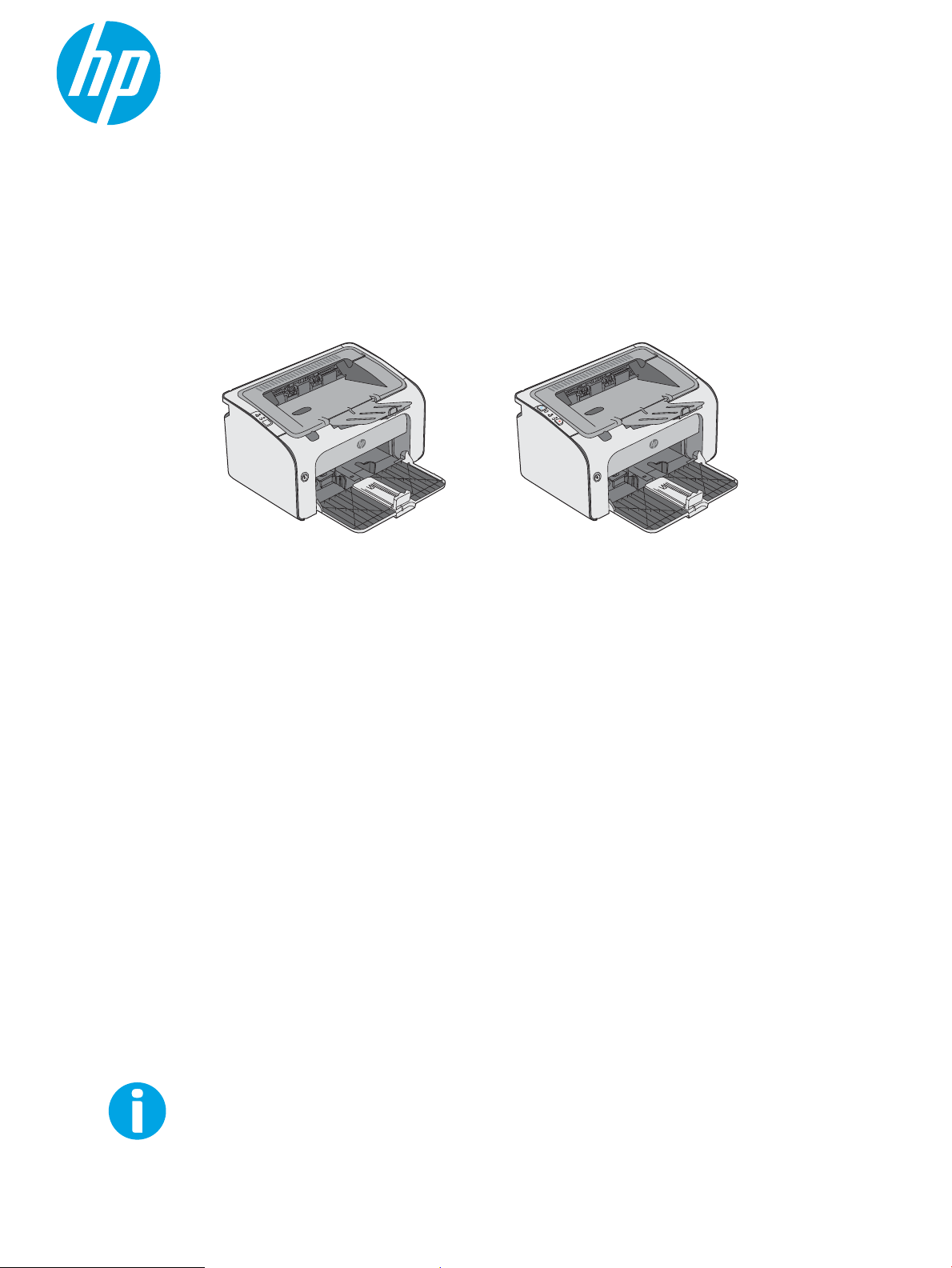
LaserJet Pro M11-M13
Lietošanas rokasgrāmata
www.hp.com/support/ljM11-M13
M11-M13
Page 2
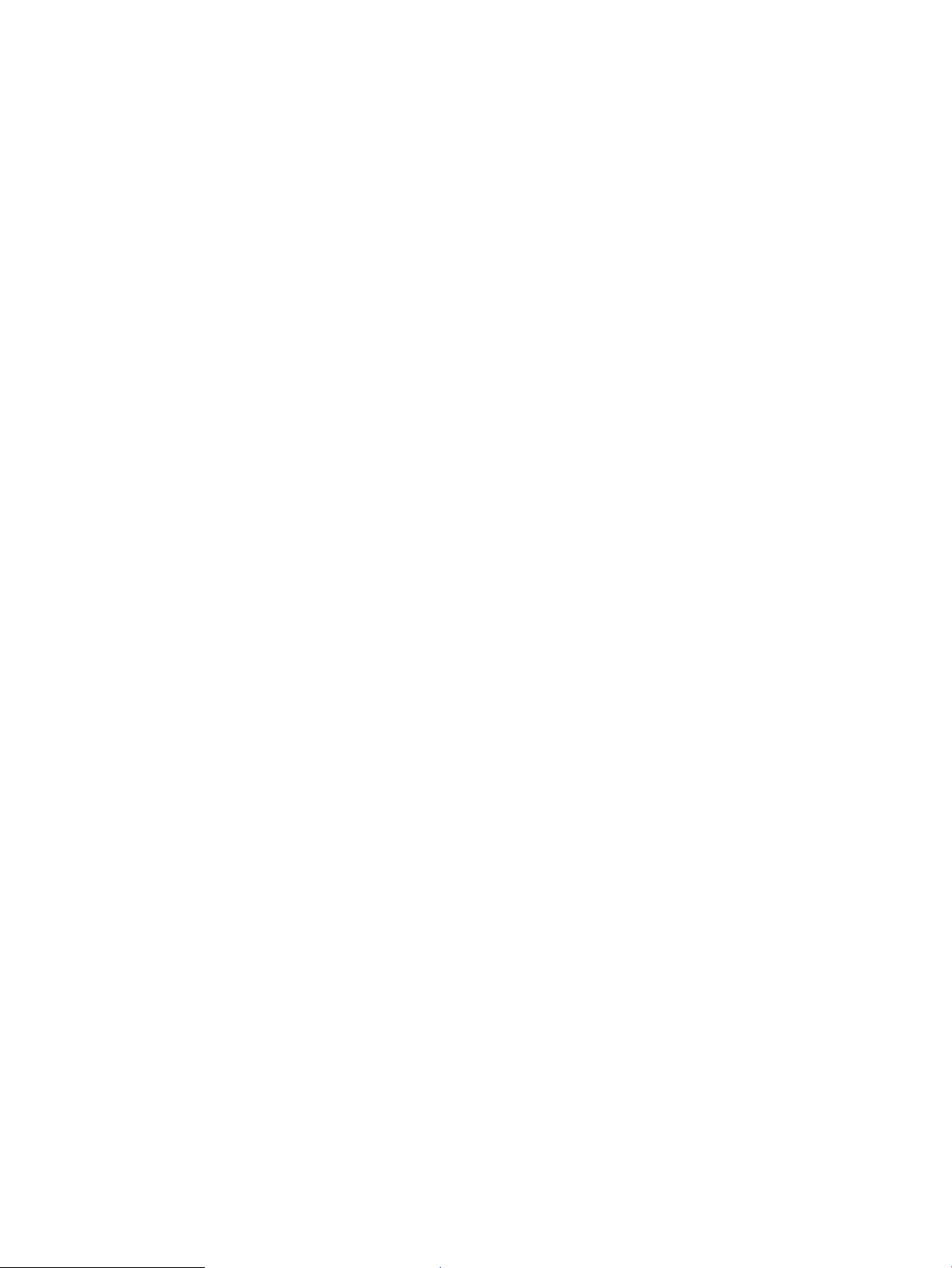
Page 3
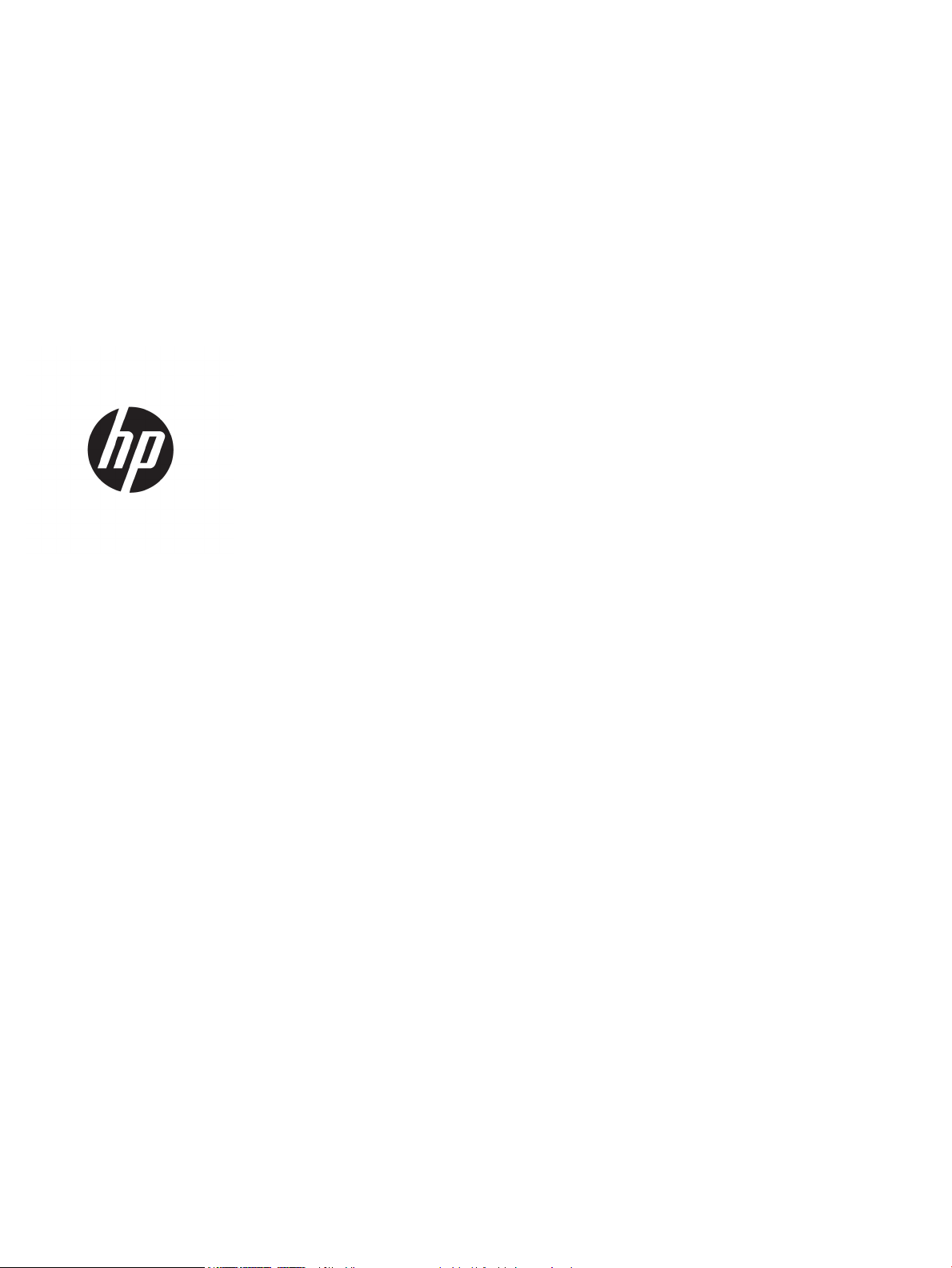
HP LaserJet Pro M11-M13
Lietošanas rokasgrāmata
Page 4
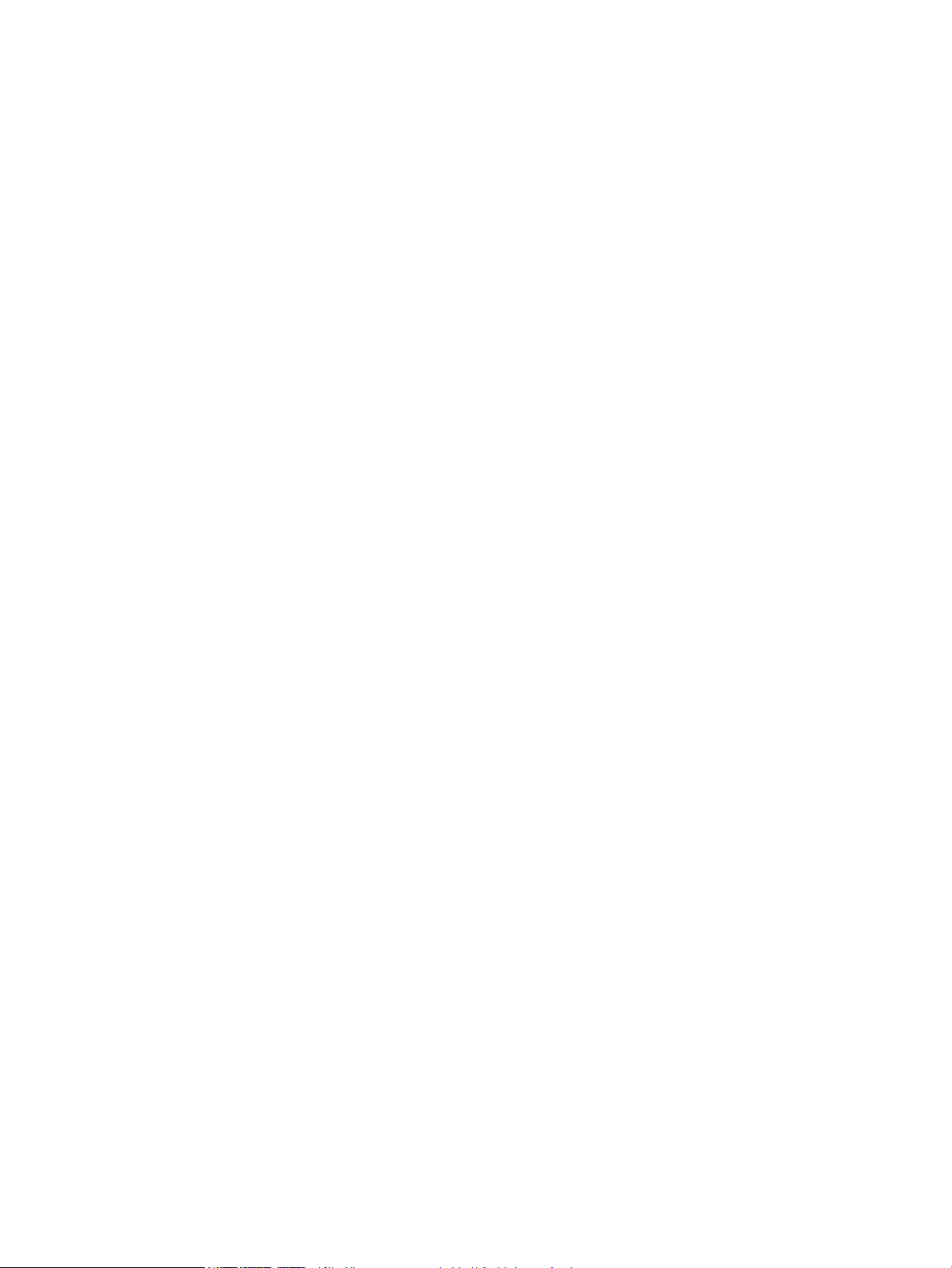
Autortiesības un licence
Informācija par preču zīmēm
© Copyright 2017 HP Development Company,
L.P.
Reproducēšana, pielāgošana vai tulkošana bez
iepriekšējas rakstiskas atļaujas ir aizliegta,
izņemot gadījumus, kad to atļauj autortiesību
likumi.
Šeit atrodamā informācija var tikt mainīta bez
iepriekšēja brīdinājuma.
Vienīgais servisa nodrošinājums HP precēm un
pakalpojumiem ir izklāstīts ekspresservisa
nodrošinājuma paziņojumos, kas tiek piegādāti
kopā ar šīm precēm un pakalpojumiem. Nekas
no šeit rakstītā nevar tikt interpretēts kā
papildus servisa nodrošinājumu garantējošs
faktors. HP nav atbildīga nedz par šeit
sastopamajām tehniskajām vai redakcionālajām
kļūdām, nedz par izlaidumiem.
Edition 3, 8/2017
Adobe®, AdobePhotoShop®, Acrobat® un
PostScript
®
ir Adobe Systems Incorporated
tirdzniecības zīmes.
Apple un Apple logotips ir Apple Inc. preču zīmes,
kas reģistrētas ASV un citās valstīs.
OS X ir Apple Inc. preču zīme, kas reģistrēta ASV
un citās valstīs.
Microsoft®, Windows®, Windows® XP un
Windows Vista® ir ASV reģistrētas Microsoft
Corporation preču zīmes.
Page 5
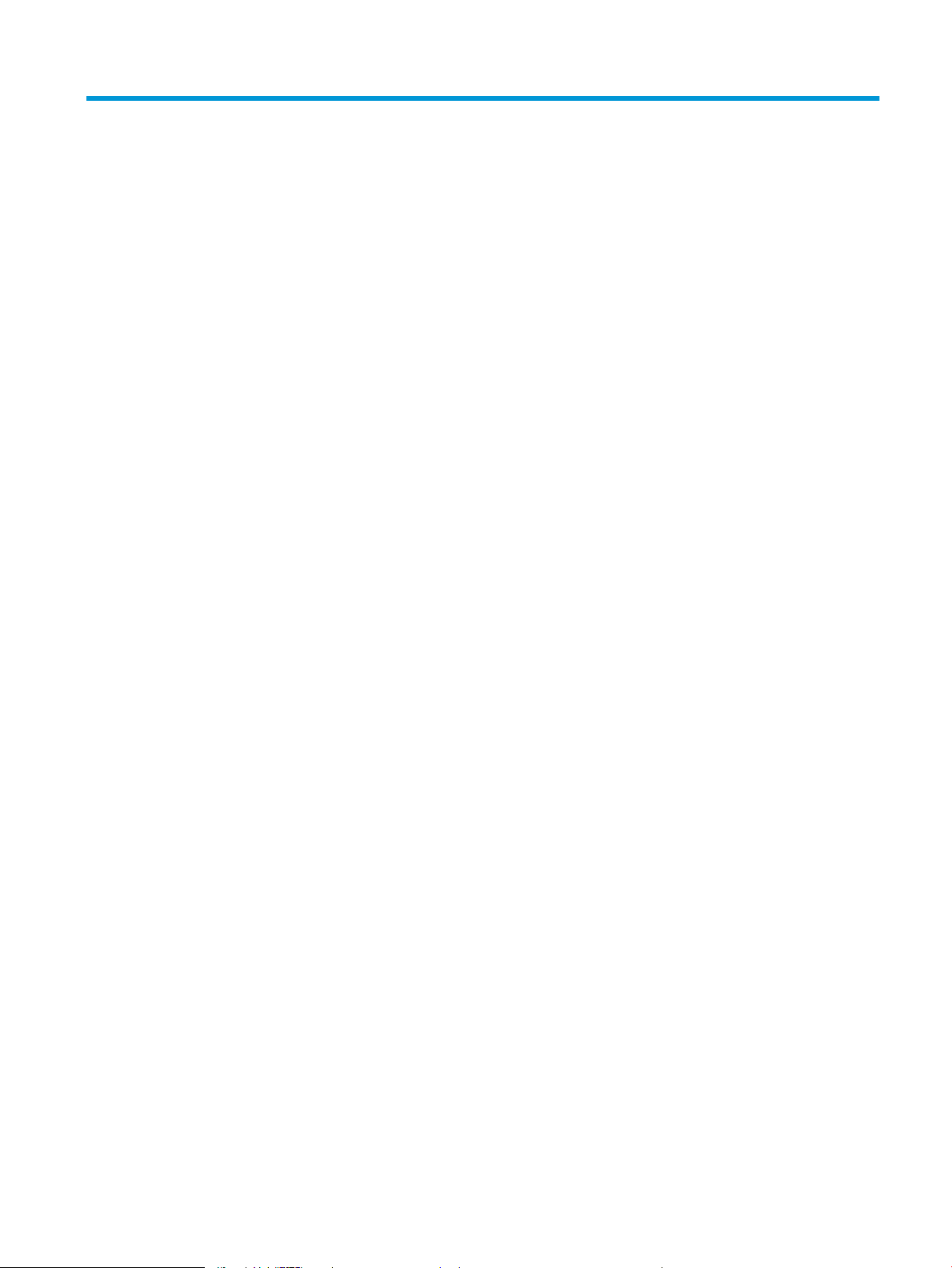
Saturs
1 Printera pārskats ....................................................................................................................................................................................... 1
Skati uz printeri ......................................................................................................................................................................... 2
Skats uz printeri no priekšpuses ....................................................................................................................... 2
Skats uz printeri no aizmugures ........................................................................................................................ 3
Vadības paneļa skats ........................................................................................................................................... 3
Printera specikācijas .............................................................................................................................................................. 5
Tehniskās specikācijas ...................................................................................................................................... 5
Atbalstītās operētājsistēmas ............................................................................................................................. 5
Mobilās drukas risinājumi (izvēles iespēja) ...................................................................................................... 6
Printera izmēri ...................................................................................................................................................... 6
Enerģijas patēriņš, tehniskās prasības elektrībai un skaņas izdalīšanās .................................................... 7
Darba vides diapazons ........................................................................................................................................ 7
Printera aparatūras iestatīšana un programmatūras instalēšana ................................................................................... 8
2 Papīra paplātes ......................................................................................................................................................................................... 9
Ievietojiet papīru padeves paplātē ...................................................................................................................................... 10
Aplokšņu ievietošana un apdrukāšana ............................................................................................................................... 13
Ievads .................................................................................................................................................................. 13
Aplokšņu apdrukāšana ..................................................................................................................................... 13
Aploksnes orientācija ........................................................................................................................................ 13
3 Materiāli, piederumi un daļas ............................................................................................................................................................... 15
Materiālu, piederumu un daļu pasūtīšana .......................................................................................................................... 16
Pasūtīšana .......................................................................................................................................................... 16
Izejmateriāli un piederumi ............................................................................................................................... 16
Detaļas klientu patstāvīgi veiktam remontam ............................................................................................. 16
Tonera kasetnes nomaiņa .................................................................................................................................................... 17
Ievads .................................................................................................................................................................. 17
Informācija par tonera kasetni ........................................................................................................................ 17
Tonera kasetnes izņemšana un nomaiņa ...................................................................................................... 18
LVWW iii
Page 6
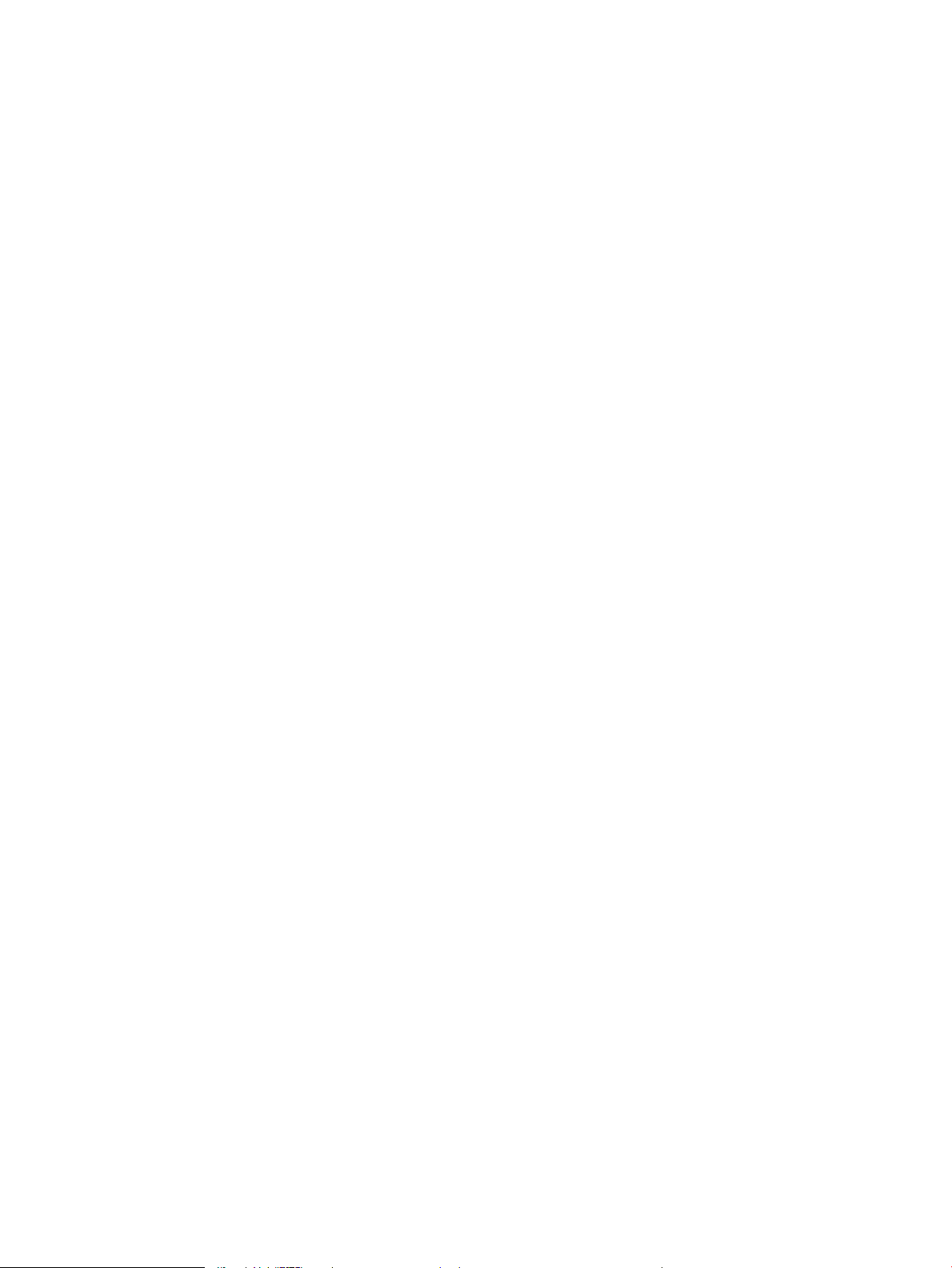
4 Drukāšana ................................................................................................................................................................................................ 21
Drukas darbi (Windows) ........................................................................................................................................................ 22
Drukāšanas pamati (Windows) ....................................................................................................................... 22
Manuāla abpusējā druka (Windows) ............................................................................................................... 23
Vairāku lappušu drukāšana uz vienas loksnes (Windows) ......................................................................... 24
Papīra veida atlasīšana (Windows) ................................................................................................................. 24
Drukas papildu uzdevumi ................................................................................................................................. 24
Drukas darbi (OS X) ................................................................................................................................................................ 26
Drukāšana (OS X) ............................................................................................................................................... 26
Manuāla drukāšana uz abām lapas pusēm (OS X) ....................................................................................... 26
Vairāku lappušu drukāšana uz vienas loksnes (OS X) ................................................................................. 26
Papīra veida atlasīšana (OS X) ......................................................................................................................... 27
Drukas papildu uzdevumi ................................................................................................................................. 27
Mobilā drukāšana ................................................................................................................................................................... 28
Ievads .................................................................................................................................................................. 28
Wireless Direct (tikai bezvadu modeļiem) ..................................................................................................... 28
Wireless Direct iespējošana vai atspējošana ............................................................................ 28
Printera Wireless Direct nosaukuma mainīšana ...................................................................... 29
HP ePrint programmatūra ............................................................................................................................... 29
Android iegultā drukāšana ............................................................................................................................... 30
5 Printera pārvaldīšana ............................................................................................................................................................................. 31
Papildu kongurācija, izmantojot HP iegulto tīmekļa serveri (EWS) (tikai bezvadu modeļiem) ................................ 32
HP iebūvētā tīmekļa servera sadaļas .................................................................................................................................. 33
Cilne Informācija ................................................................................................................................................ 33
Cilne Iestatījumi .................................................................................................................................................. 33
Cilne Tīklošana ................................................................................................................................................... 33
Saites ................................................................................................................................................................... 33
IP tīkla iestatījumu kongurēšana ....................................................................................................................................... 34
Ievads .................................................................................................................................................................. 34
Atruna par printera koplietošanu .................................................................................................................... 34
Tīkla iestatījumu skatīšana vai mainīšana ..................................................................................................... 34
IPv4 TCP/IP parametru manuāla kongurēšana .......................................................................................... 34
Printera drošības funkcijas ................................................................................................................................................... 36
Ievads .................................................................................................................................................................. 36
Sistēmas paroles iestatīšana vai maiņa ar HP iegultā tīmekļa servera palīdzību ................................... 36
Enerģijas taupīšanas iestatījumi .......................................................................................................................................... 37
Ievads .................................................................................................................................................................. 37
Drukāšana, izmantojot ekonomisko režīmu ................................................................................................. 37
Miega režīma / automātiskās izslēgšanās pēc neaktivitātes perioda iestatījuma iestatīšana ............. 37
Iestatījums Aizkave, kad porti ir aktīvi ............................................................................................................ 38
iv LVWW
Page 7
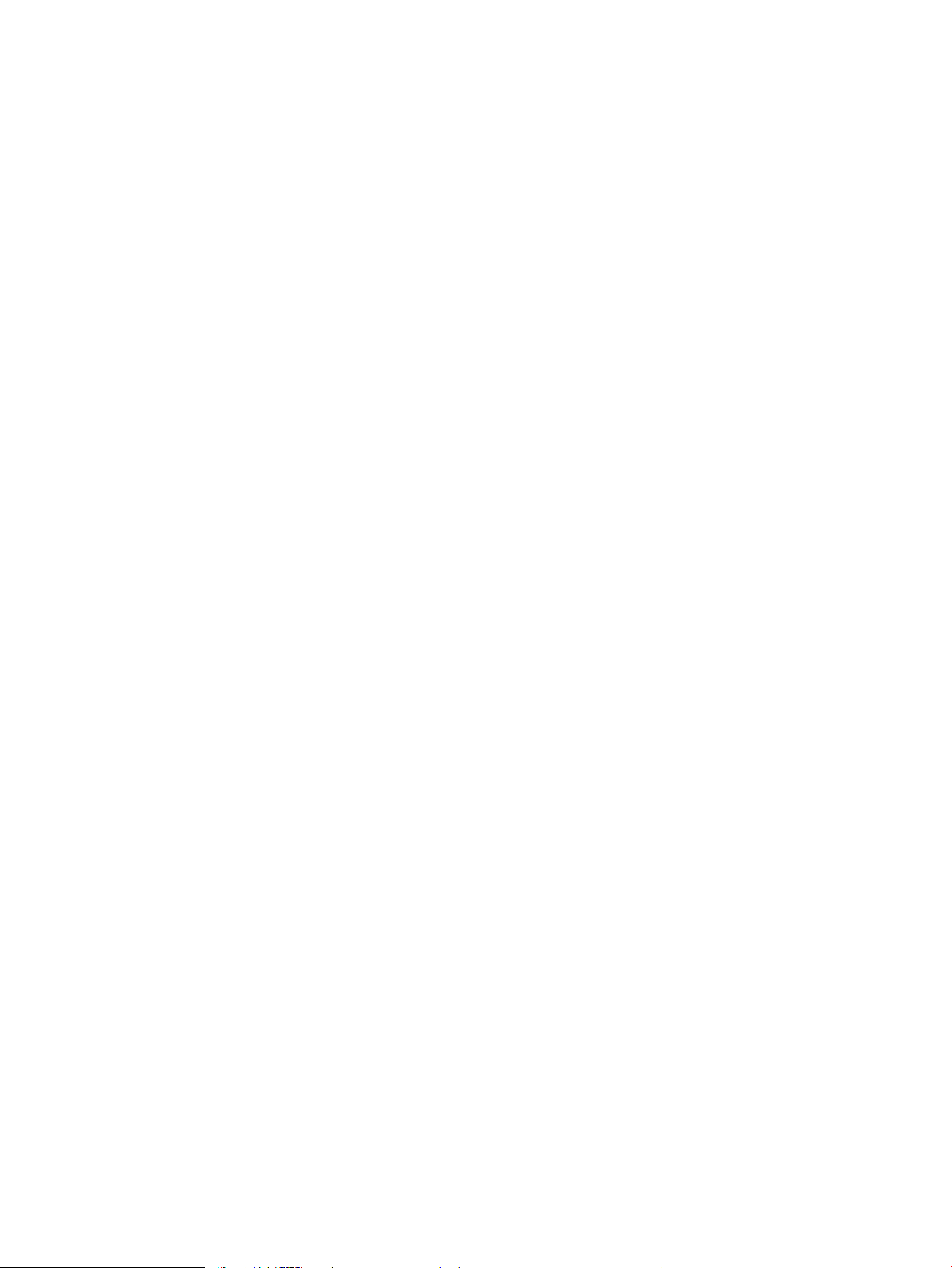
Printera programmaparatūras atjaunināšana ................................................................................................................... 39
programmaparatūras atjaunināšana ar programmaparatūras atjaunināšanas utilītu. ......................... 39
6 Problēmu risinājumi ............................................................................................................................................................................... 41
Klientu atbalsts ....................................................................................................................................................................... 42
Vadības paneļa indikatoru iedegšanās nozīme ................................................................................................................. 43
Atjaunojiet rūpnīcas noklusējuma iestatījumus ................................................................................................................ 46
Ar papīra padevi vai iestrēgšanu saistīto problēmu atrisināšana ................................................................................... 47
Printeris neievelk papīru ................................................................................................................................... 47
Printeris ievelk vairākas papīra loksnes vienlaikus ...................................................................................... 47
Bieža vai atkārtota papīra iestrēgšana .......................................................................................................... 47
Papīra iestrēgšanas novēršana ....................................................................................................................... 48
Iestrēguša papīra izņemšana ............................................................................................................................................... 49
Ievads .................................................................................................................................................................. 49
Papīra iestrēgšanas vietas ............................................................................................................................... 49
Iestrēgušā papīra iztīrīšana no padeves paplātes ........................................................................................ 49
Iestrēgušā papīra izņemšana tonera kasetnes tuvumā .............................................................................. 52
Izņemiet iestrēgušo papīru no izvades nodalījuma. .................................................................................... 54
Drukas kvalitātes uzlabošana .............................................................................................................................................. 57
Ievads .................................................................................................................................................................. 57
Drukāšana no citas programmas .................................................................................................................... 57
Drukas darba papīra veida iestatījuma pārbaudīšana ................................................................................. 57
Papīra veida iestatījuma pārbaude (Windows) ......................................................................... 57
Papīra veida iestatījuma pārbaude (OS X) ................................................................................. 57
Tonera kasetnes statusa pārbaude ................................................................................................................ 57
Printera tīrīšana ................................................................................................................................................. 58
Tīrīšanas lapas drukāšana ........................................................................................................... 58
Tonera kasetnes vizuāla pārbaudīšana ......................................................................................................... 58
Papīra un drukāšanas vides pārbaude ........................................................................................................... 58
Pirmā darbība: HP specikācijām atbilstoša papīra lietošana ............................................... 58
Otrā darbība: vides pārbaudīšana .............................................................................................. 59
Mēģiniet izmantot citu drukas draiveri. .......................................................................................................... 59
Ekonomiskā režīma iestatījuma pārbaude .................................................................................................... 59
Drukas blīvuma maiņa ...................................................................................................................................... 60
Tiešā savienojuma problēmu risināšana ............................................................................................................................ 61
Bezvadu problēmu atrisināšana .......................................................................................................................................... 62
Alfabētiskais rādītājs .................................................................................................................................................................................. 65
LVWW v
Page 8
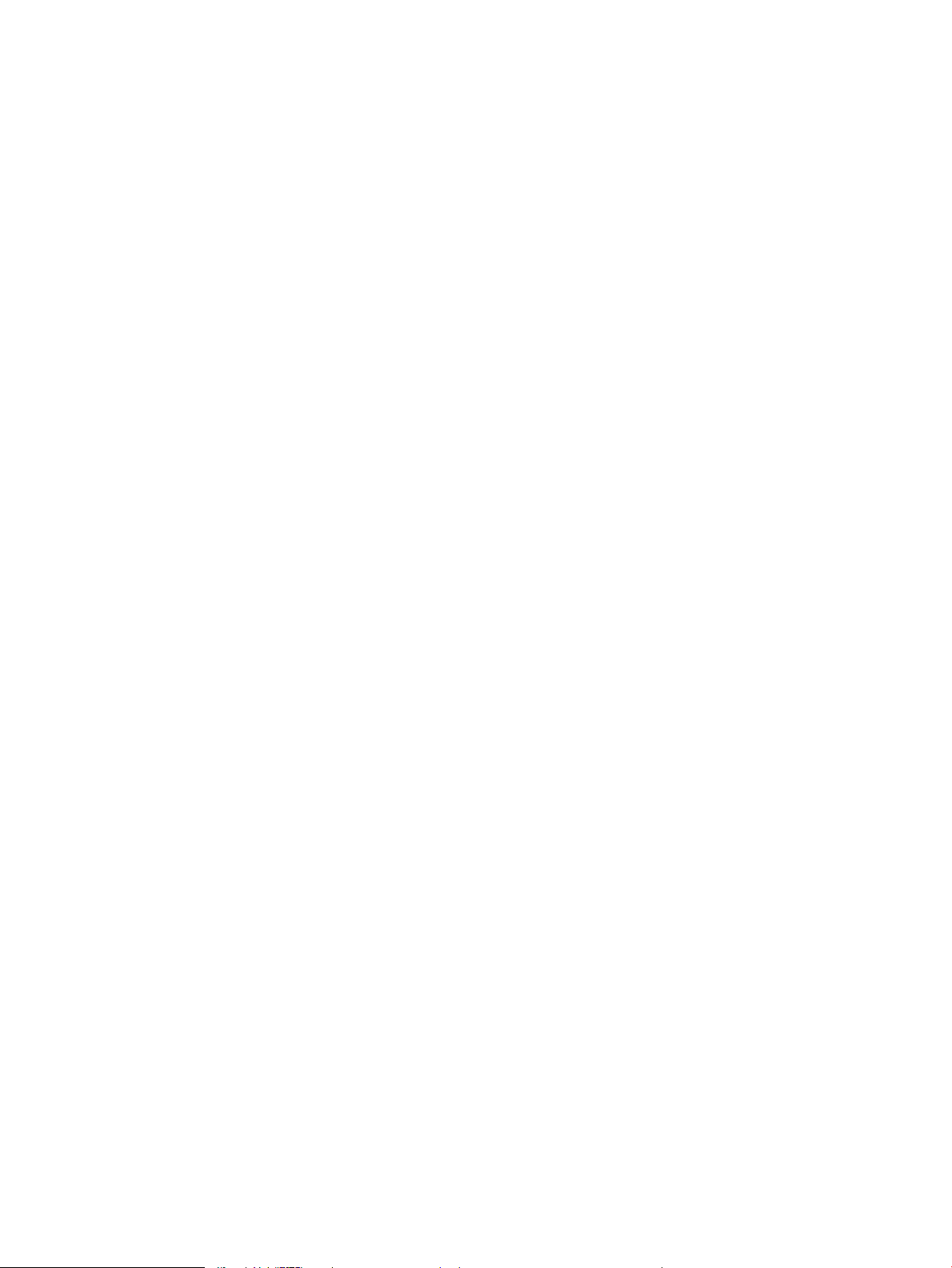
vi LVWW
Page 9
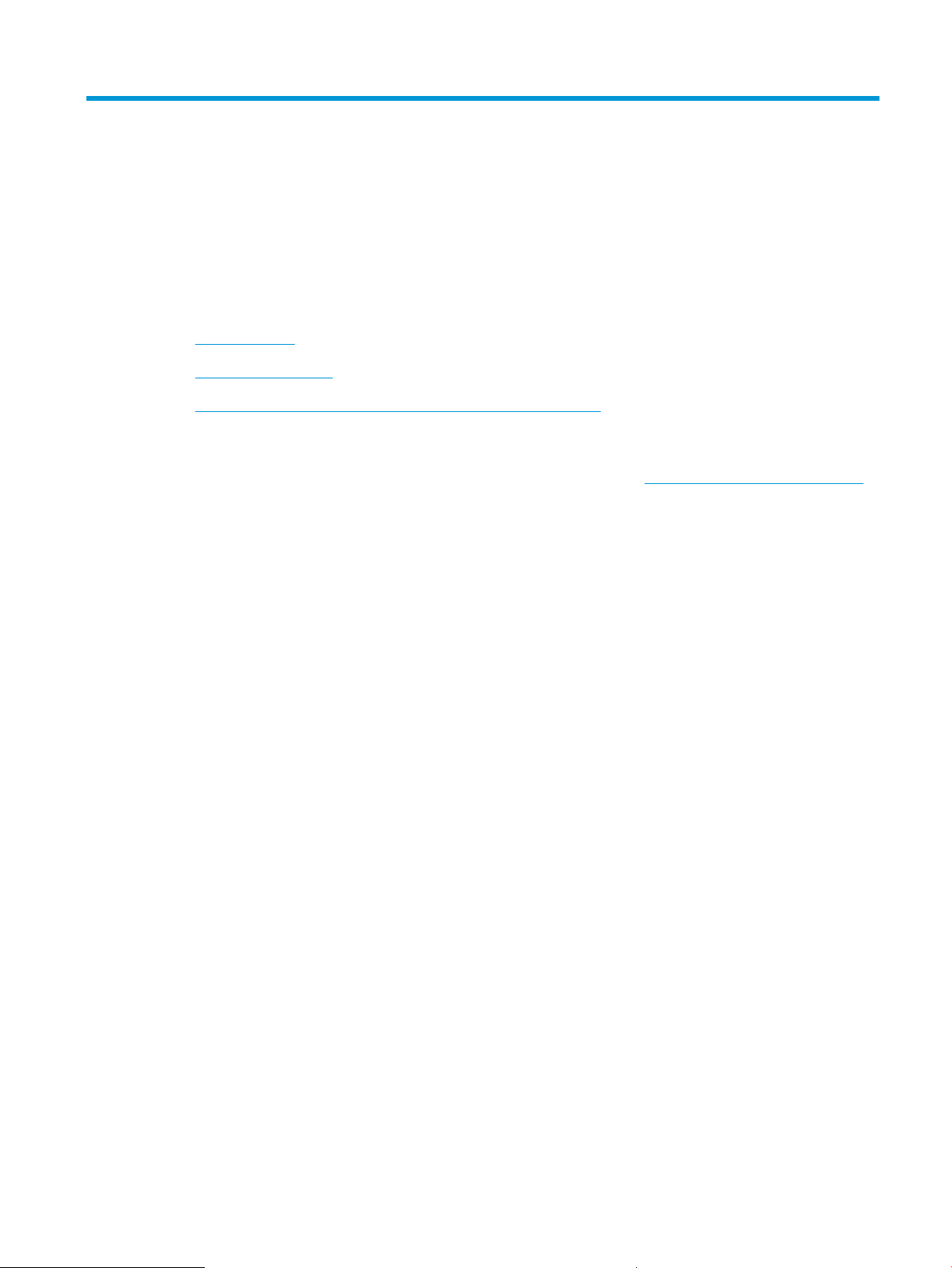
1 Printera pārskats
●
Skati uz printeri
●
Printera specikācijas
●
Printera aparatūras iestatīšana un programmatūras instalēšana
Papildinformāciju skatiet:
Šī informācija ir pareiza publikācijas brīdī. Pašreizējo informāciju skatiet lapā www.hp.com/support/ljm11-m13
HP visaptverošā palīdzība darbam ar printeri ietver tālāk norādītās opcijas.
●
Instalēšana un kongurēšana
●
Mācīšanās un lietošana
●
Problēmu risinājumi
●
Programmatūras un programmaparatūras atjauninājumu lejupielāde
●
Pievienošanās atbalsta forumiem
●
Garantijas un reglamentējošās informācijas atrašana
LVWW 1
Page 10
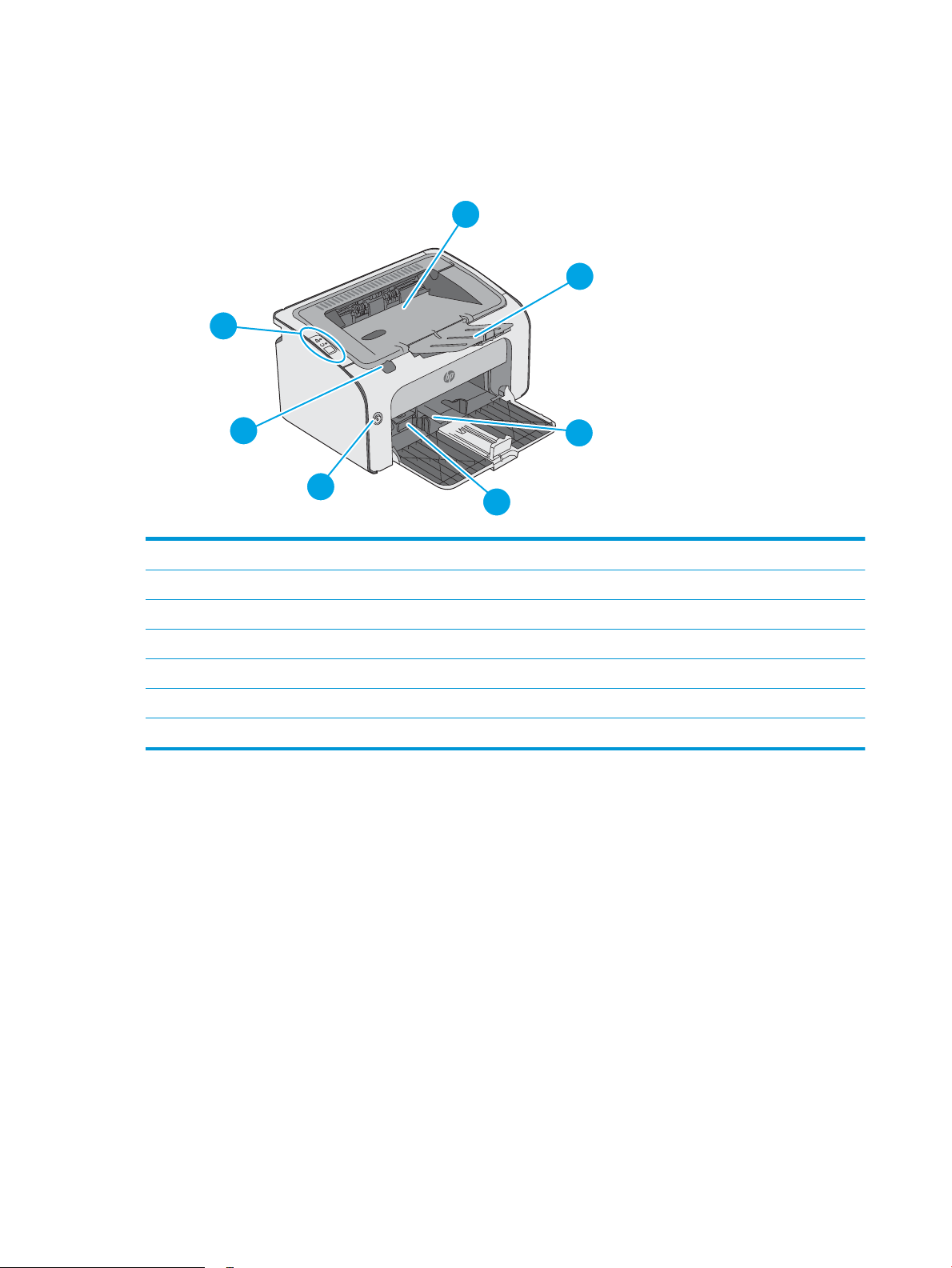
Skati uz printeri
2
5
6
1
7
3
4
Skats uz printeri no priekšpuses
1 Izdruku uztvērējs
2 Izdruku uztvērēja pagarinājums
3 Padeves paplāte
4 Īss apdrukājamā materiāla pagarinātājs
5 Strāvas poga
6 Drukas kasetnes durvju pacelšanas izcilnis
7 Vadības panelis
2 1. nodaļa. Printera pārskats LVWW
Page 11
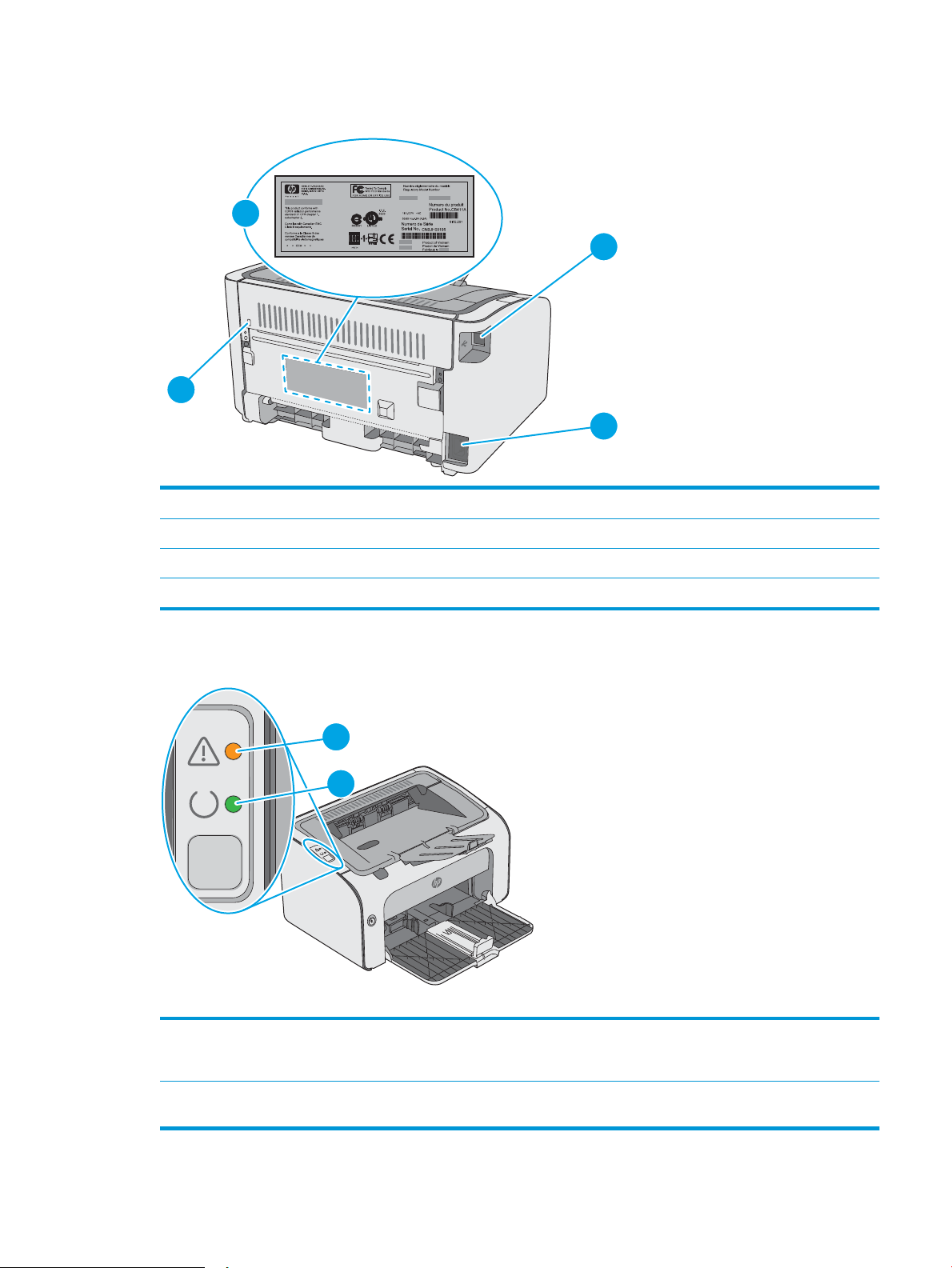
Skats uz printeri no aizmugures
2
1
3
4
2
1
1 USB ports
2 Strāvas padeve
3 Kabeļa tipa drošības ksatora ligzda
4 Sērijas numurs
Vadības paneļa skats
1
-1. tabula. HP LaserJet Pro M12a (pamatmodelis)
1 Brīdinājuma indikators Brīdinājuma indikators mirgo, kad printerim ir nepieciešama lietotāja uzmanība, piemēram,
kad printerī beidzies papīrs vai jānomaina tonera kasetne. Ja indikators deg, nevis mirgo,
radusies printera kļūda.
2 Gatavības indikators Gatavības indikators deg, kad printeris ir gatavs drukāšanai. Tas mirgo, kad printeris saņem
drukas datus vai atceļ drukas darbu.
LVWW Skati uz printeri 3
Page 12
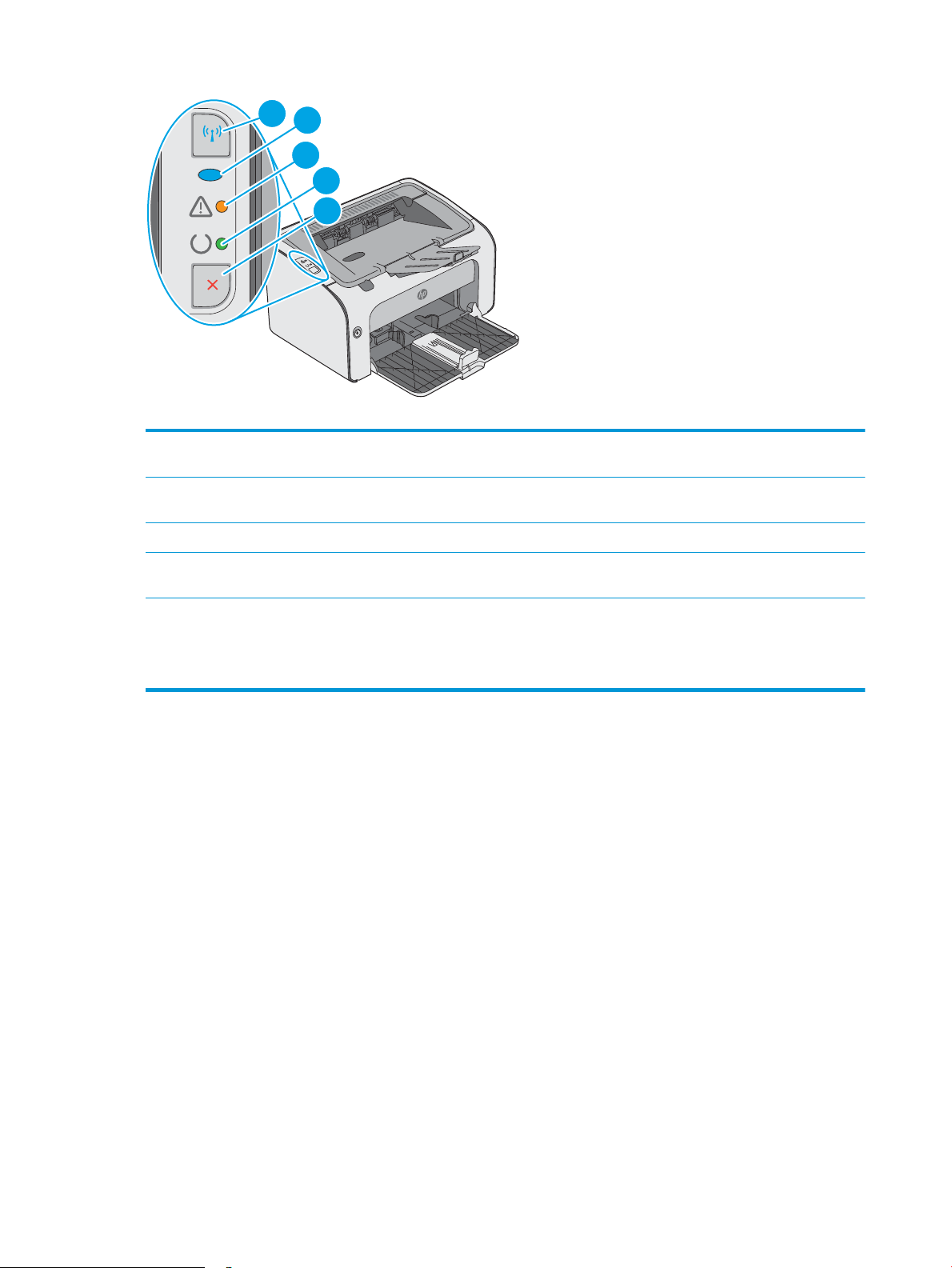
2
1
4
5
3
1-2. tabula. HP LaserJet Pro M12w (bezvadu modelis)
1 Bezvadu sakaru poga Lai atrastu bezvadu tīklus, nospiediet bezvadu sakaru pogu. Šī poga arī iespējo un atspējo
bezvadu tīkla funkciju.
2 Bezvadu sakaru indikators Kad printeris meklē tīklu, bezvadu sakaru indikators mirgo. Kad printeris ir pievienots pie
bezvadu tīkla, bezvadu sakaru indikators deg.
3 Brīdinājuma indikators Norāda, ka drukas kasetnes durtiņas ir atvērtas vai notikusi kāda cita kļūda.
4 Gatavības indikators Gatavības indikators iedegas, kad printeris ir gatavs drukāšanai. Gatavības indikators
mirgo, kad printeris apstrādā datus.
5 Atcelšanas poga Nospiediet šo pogu, lai veiktu šādas darbības:
●
Lai atceltu drukas darbu, nospiediet atcelšanas pogu.
●
Nospiediet un 5 sekundes turiet nospiestu pogu, lai izdrukātu kongurācijas lapu.
4 1. nodaļa. Printera pārskats LVWW
Page 13
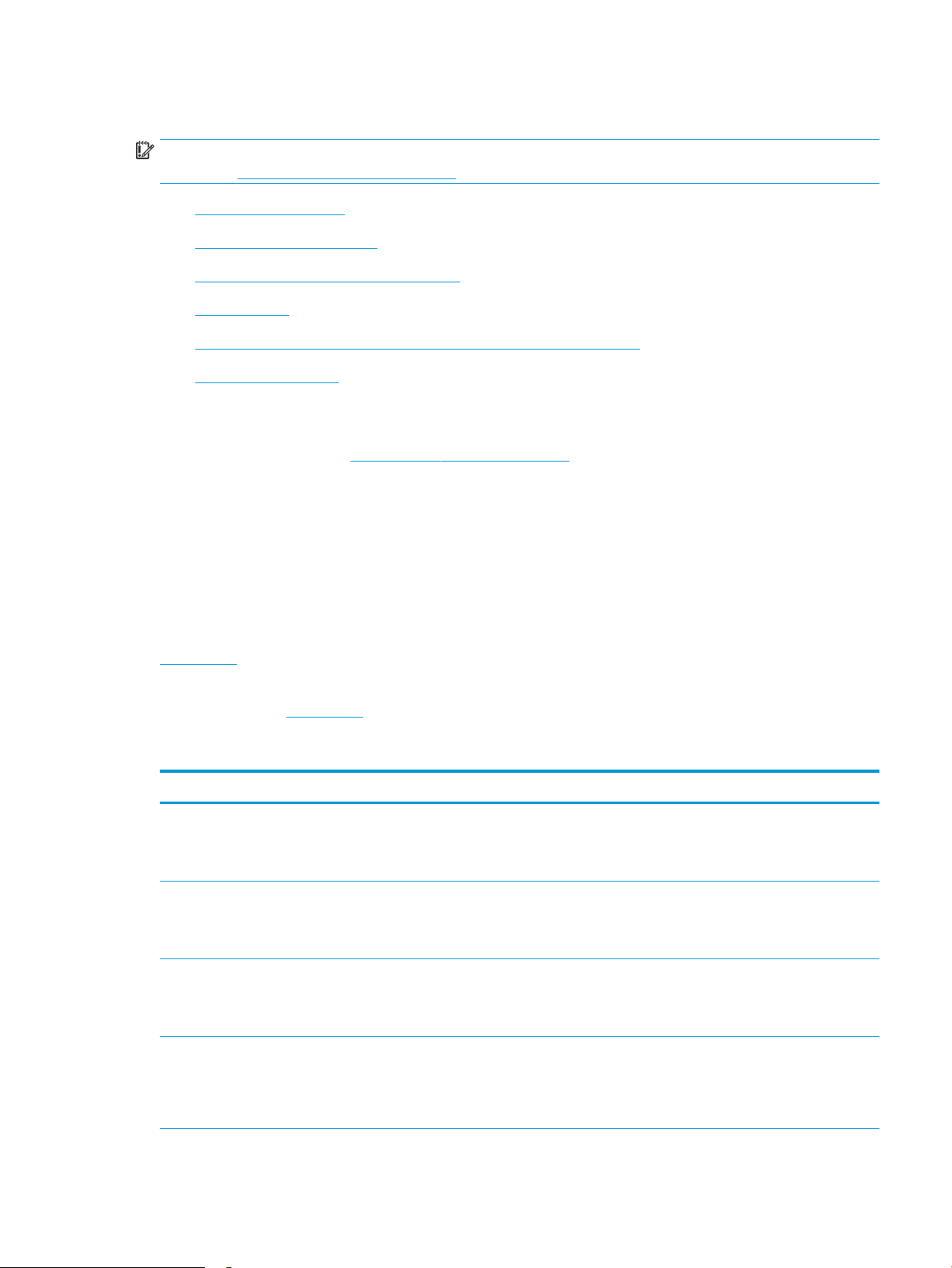
Printera specikācijas
SVARĪGI! Tālāk norādītā specikācija ir pareiza publikācijas laikā, taču tā var mainīties. Pašreizējo informāciju
skatiet lapā www.hp.com/support/ljm11-m13
●
Tehniskās specikācijas
●
Atbalstītās operētājsistēmas
●
Mobilās drukas risinājumi (izvēles iespēja)
●
Printera izmēri
●
Enerģijas patēriņš, tehniskās prasības elektrībai un skaņas izdalīšanās
●
Darba vides diapazons
Tehniskās specikācijas
Pašreizējo informāciju skatiet www.hp.com/support/ljm11-m13.
Atbalstītās operētājsistēmas
Turpmāk norādītā informācija attiecas uz printerim speciskiem Windows PCLmS un OS X drukas draiveriem.
Windows: atkarībā no Windows operētājsistēmas HP programmatūras instalētājs instalē PCLmS draiveri, kā arī
papildu programmatūru, izmantojot programmatūras pilnu instalēšanas programmu. Papildinformāciju skatiet
piezīmēs par programmatūras instalēšanu.
OS X: atbalstīta Mac datoru izmantošana kopā ar šo printeri. Lejupielādējiet HP Easy Start vai nu no vietnes
123.hp.com, vai no drukas atbalsta lapas un pēc tam izmantojiet HP Easy Start, lai instalētu HP drukas draiveri
un utilītu. HP Easy Start programmatūra nav iekļauta komplektācijā ietvertajā kompaktdiskā.
1. Atveriet vietni 123.hp.com.
2. Veiciet tālāk norādītās darbības, lai lejupielādētu printera programmatūru.
Operētājsistēma Drukas draiveris instalēts Piezīmes
Windows® XP Šai operētājsistēmai
pamatprogrammatūras instalēšanas
laikā ir instalēts HP PCLmS printerim
specisks drukas draiveris.
Windows Vista®, 32 bitu un
64 bitu
Windows 7, 32 bitu un 64 bitu
versija
Windows 8, 32 bitu un 64 bitu
versija
Windows 8.1, 32 bitu un 64 bitu
versija
Šai operētājsistēmai
pamatprogrammatūras instalēšanas
laikā ir instalēts HP PCLmS printerim
specisks drukas draiveris.
Šai operētājsistēmai
pamatprogrammatūras instalēšanas
laikā ir instalēts HP PCLmS printerim
specisks drukas draiveris.
Šai operētājsistēmai
pamatprogrammatūras instalēšanas
laikā ir instalēts HP PCLmS printerim
specisks drukas draiveris.
Microsoft pārtrauca pamatplūsmas atbalstu operētājsistēmai
Windows XP 2009. gada aprīlī. HP turpinās sniegt pēc
iespējas labāku atbalstu pārtrauktajai operētājsistēmai XP.
LVWW Printera specikācijas 5
Page 14
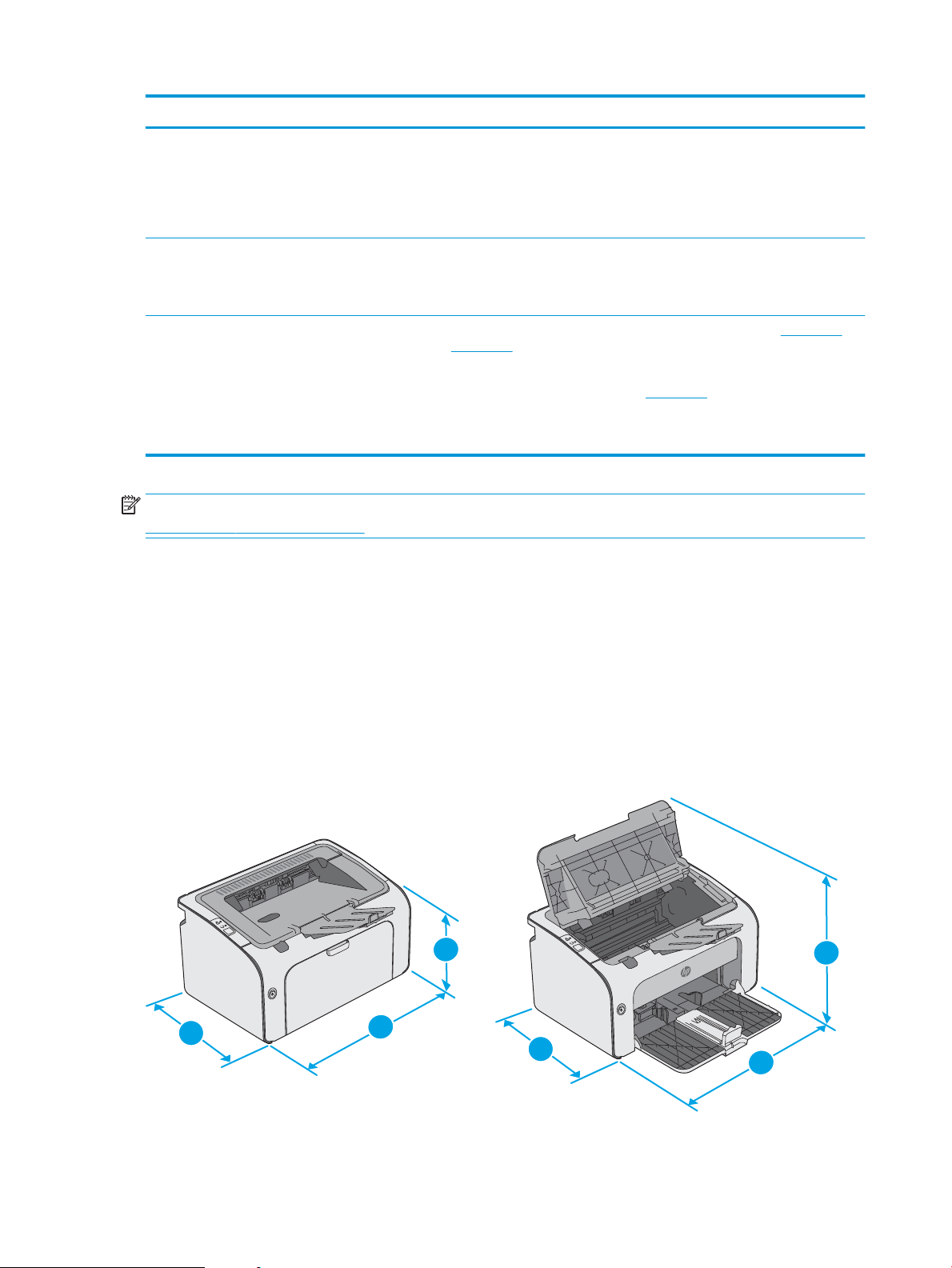
Operētājsistēma Drukas draiveris instalēts Piezīmes
1
2
3
1
2
3
Windows Server 2003, 32 bitu un
64 bitu
Windows Server 2008, 32 bitu un
64 bitu versija
OS X 10.8 Mountain Lion,
10.9 Mavericks, 10.10 Yosemite,
10.11 El Capitan
Šai operētājsistēmai
pamatprogrammatūras instalēšanas
laikā ir instalēts HP PCLmS printerim
specisks drukas draiveris.
Instalēšanas pamatprogramma
instalē tikai draiveri.
Šai operētājsistēmai pilnas
programmatūras instalēšanas laikā ir
instalēts HP PCLmS printerim
specisks drukas draiveris.
OS X drukas draiveri un drukas utilītu
var lejupielādēt vietnē 123.hp.com.
Kompaktdiskā nav iekļauta
HP instalēšanas programma, kas
paredzēta OS X.
PIEZĪME. Pašreiz atbalstīto operētājsistēmu sarakstu skatiet HP printeru visaptverošajā palīdzības sadaļā
www.hp.com/support/ljm11-m13.
Mobilās drukas risinājumi (izvēles iespēja)
Microsoft pārtrauca sniegt Windows Server 2003 būtiskāko
atbalstu 2010. gada jūlijā. HP turpinās sniegt pēc iespējas
labāku atbalstu vairs neizlaistajai operētājsistēmai
Server 2003.
Lejupielādējiet HP Easy Start vai nu no vietnes 123.hp.com,
vai no drukas atbalsta lapas un pēc tam izmantojiet HP Easy
Start, lai instalētu HP drukas draiveri un utilītu.
1. Atveriet vietni 123.hp.com.
2. Veiciet tālāk norādītās darbības, lai lejupielādētu
printera programmatūru.
Printeris atbalsta šādu programmatūru mobilajai drukāšanai:
●
HP ePrint programmatūra
●
HP ePrint, izmantojot e-pastu (nepieciešama HP tīmekļa pakalpojumu iespējošana un printera reģistrēšana
vietnē HP Connected)
●
Android drukāšana
Printera izmēri
6 1. nodaļa. Printera pārskats LVWW
Page 15
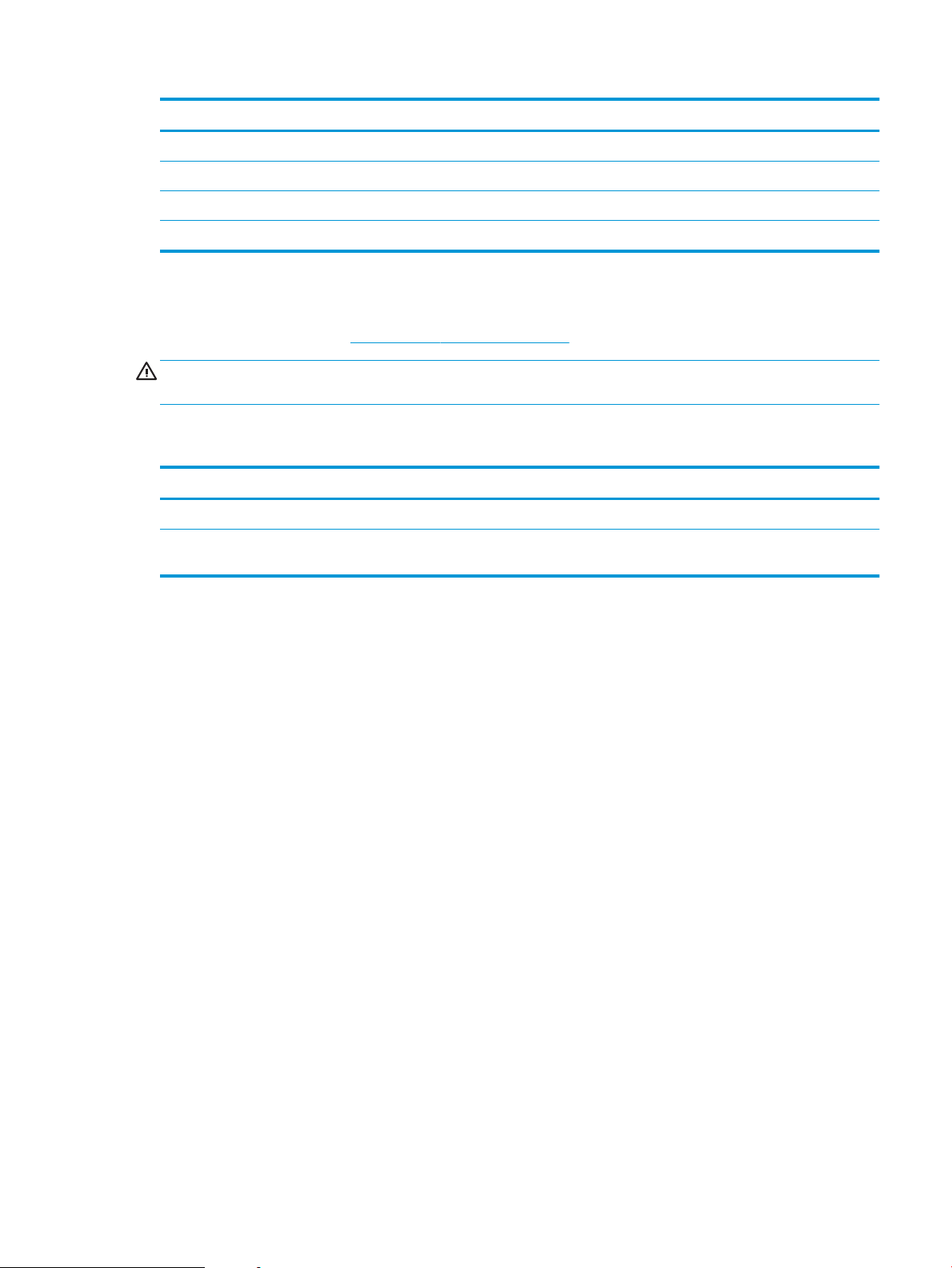
Printeris ir pilnīgi aizvērts Printeris ir pilnīgi atvērts
1. Augstums 196 mm 296 mm
2. Platums 349 mm 349 mm
3. Dziļums 229 mm 229 mm
Svars 5,2 kg
Enerģijas patēriņš, tehniskās prasības elektrībai un skaņas izdalīšanās
Pašreizējo informāciju skatiet www.hp.com/support/ljm11-m13.
UZMANĪBU! Par strāvas stiprumu izvirzītās prasības ir atkarīgas no valsts/reģiona, kurā printeris tiek pārdots.
Nepārveidojiet darba spriegumus. Tas sabojās printeri un anulēs printera garantiju.
Darba vides diapazons
Vide Strādājot Uzglabāšana
Temperatūra no 15° līdz 32,5 °C no -20° līdz 40°C
Relatīvais mitrums 10-80% relatīvais mitrums, bez
kondensācijas
10-90% relatīvais mitrums, bez
kondensācijas
LVWW Printera specikācijas 7
Page 16
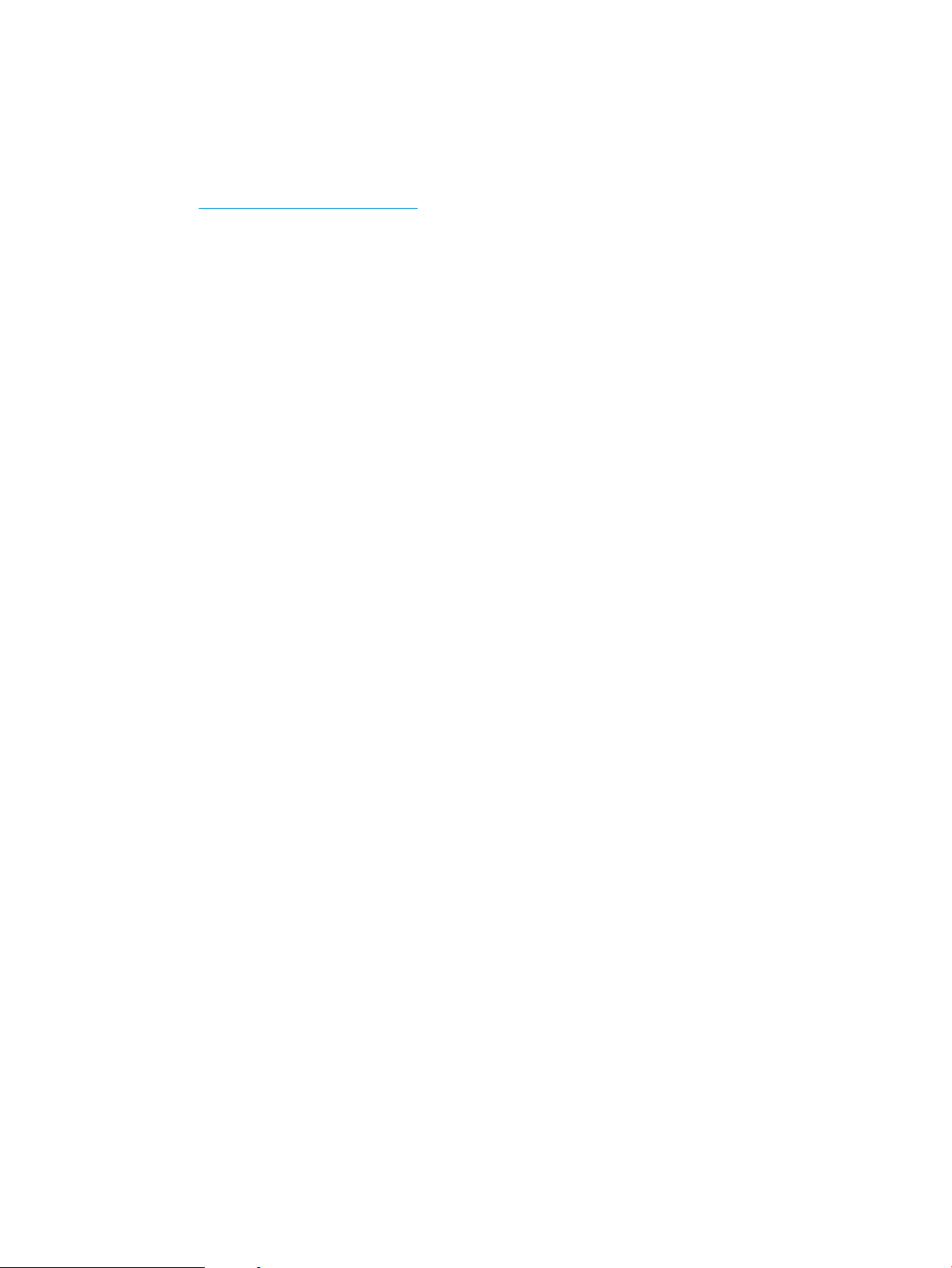
Printera aparatūras iestatīšana un programmatūras instalēšana
Norādījumus par vispārējo iestatīšanu skatiet printerim pievienotajā plakātā par iestatīšanu un pamācībā par
darba sākšanu. Lai skatītu papildu norādījumus, atveriet HP atbalstu tīmeklī.
Atveriet www.hp.com/support/ljm11-m13, lai saņemtu šī printera lietotājiem sniegto HP visaptverošo palīdzību.
Atrodiet tālāk norādīto atbalstu.
●
Instalēšana un kongurēšana
●
Mācīšanās un lietošana
●
Problēmu risinājumi
●
Programmatūras un programmaparatūras atjauninājumu lejupielāde
●
Pievienošanās atbalsta forumiem
●
Garantijas un reglamentējošās informācijas atrašana
8 1. nodaļa. Printera pārskats LVWW
Page 17
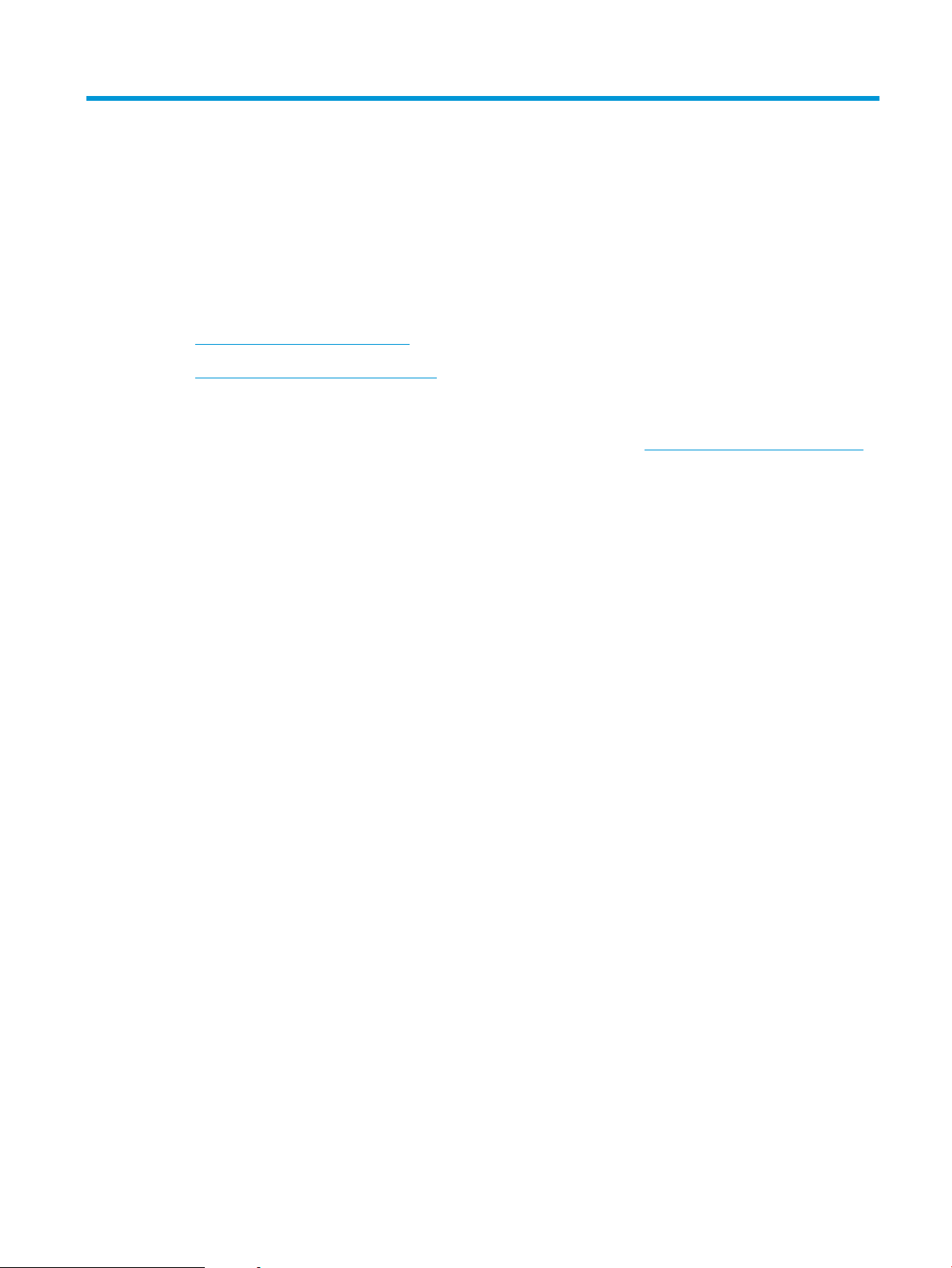
2 Papīra paplātes
●
Ievietojiet papīru padeves paplātē
●
Aplokšņu ievietošana un apdrukāšana
Papildinformāciju skatiet:
Šī informācija ir pareiza publikācijas brīdī. Pašreizējo informāciju skatiet lapā www.hp.com/support/ljm11-m13
HP visaptverošā palīdzība darbam ar printeri ietver tālāk norādītās opcijas.
●
Instalēšana un kongurēšana
●
Mācīšanās un lietošana
●
Problēmu risinājumi
●
Programmatūras un programmaparatūras atjauninājumu lejupielāde
●
Pievienošanās atbalsta forumiem
●
Garantijas un reglamentējošās informācijas atrašana
LVWW 9
Page 18
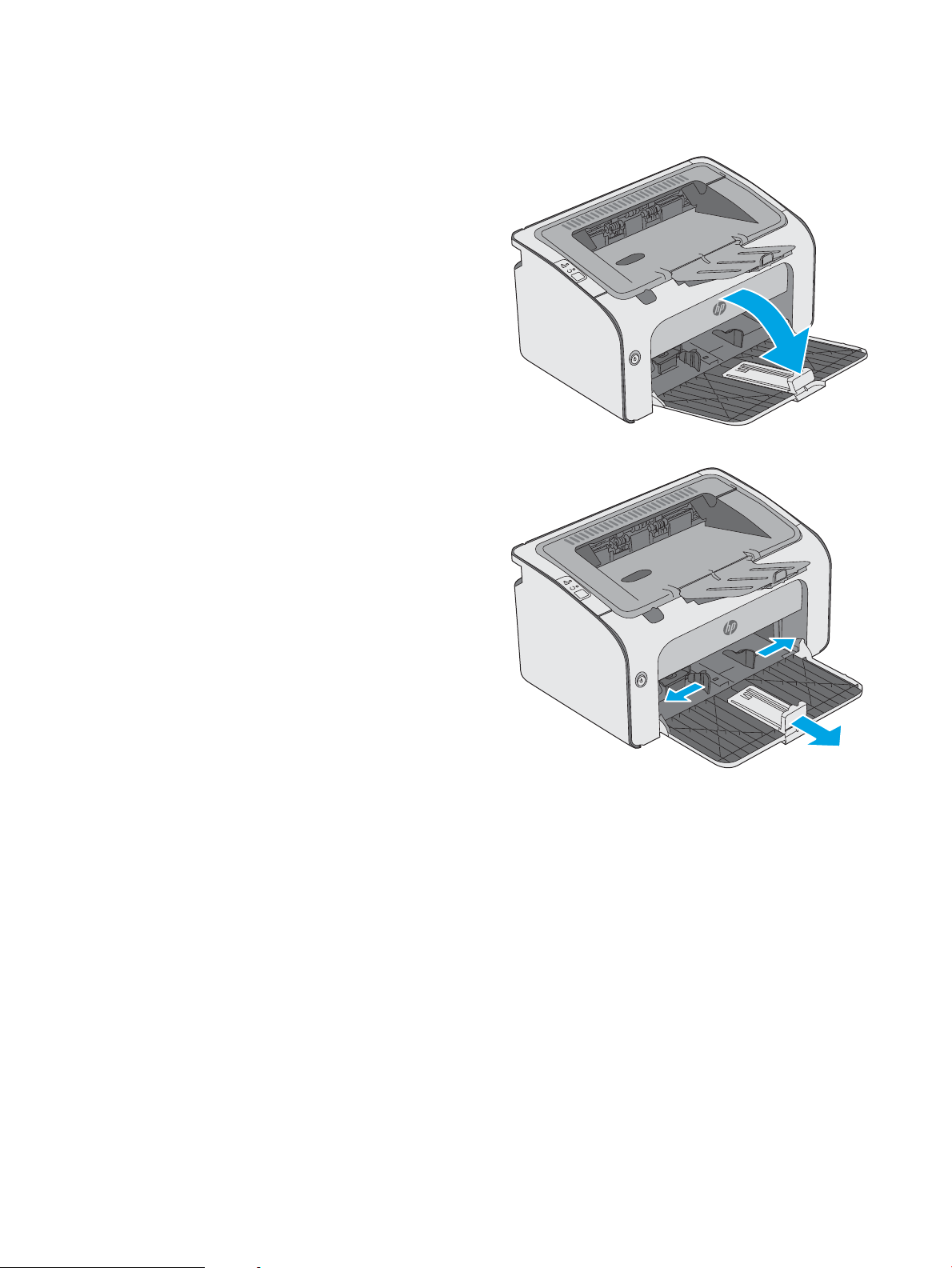
Ievietojiet papīru padeves paplātē
1. Ja tā nav jau atvērta, atveriet padeves paplāti.
2. Noregulējiet papīra platuma un garuma vadotnes
uz ārpusi.
10 2. nodaļa. Papīra paplātes LVWW
Page 19
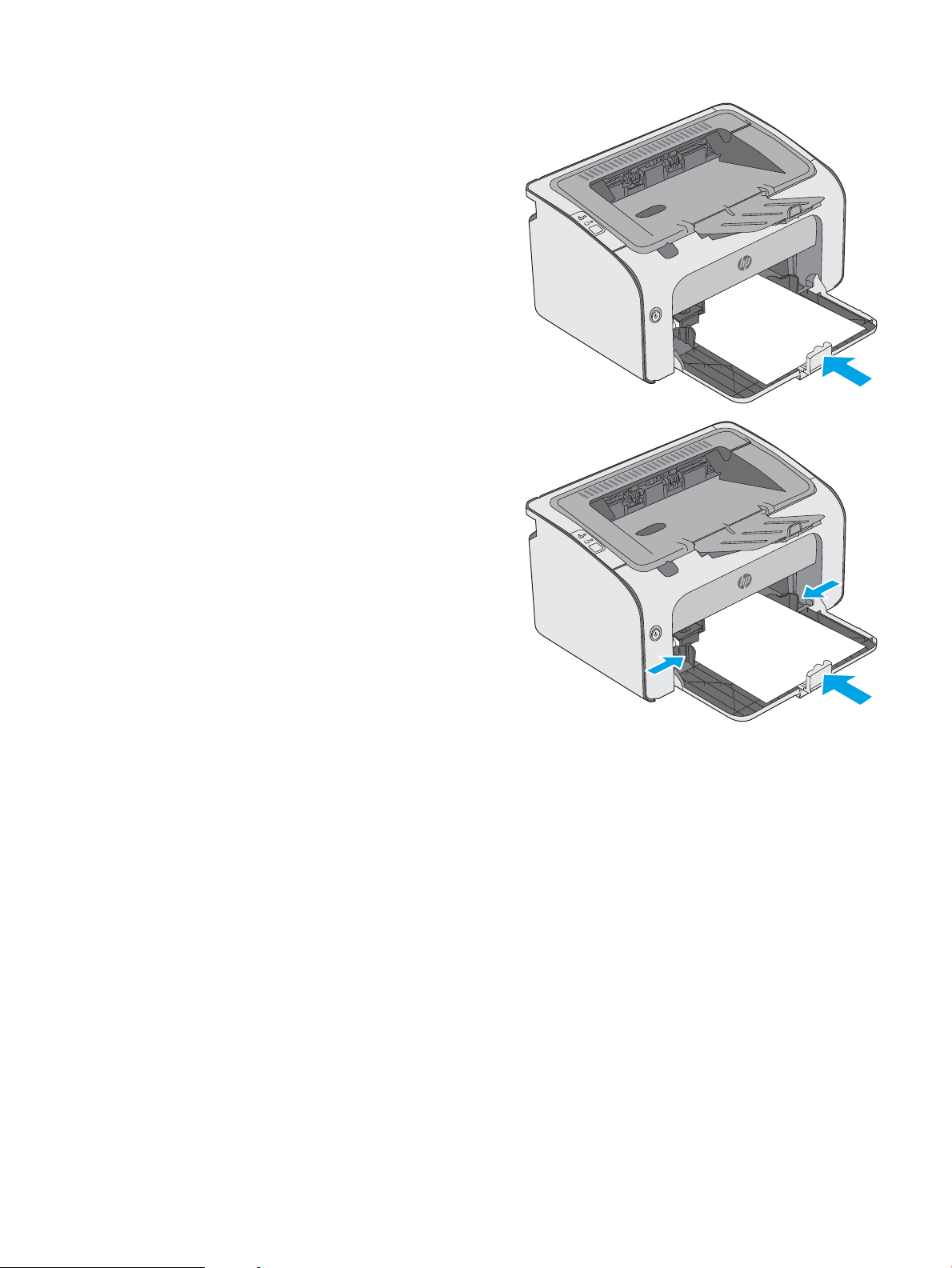
3. Ievietojiet papīru ar apdrukājamo pusi uz augšu un
augšdaļu pa priekšu.
Papīra orientācija paplātē ir atkarīga no drukas
darba tipa. Papildinformāciju skatiet tālāk dotajā
tabulā.
4. Noregulējiet papīra vadotnes uz iekšpusi, līdz tās
piekļaujas papīram.
LVWW Ievietojiet papīru padeves paplātē 11
Page 20
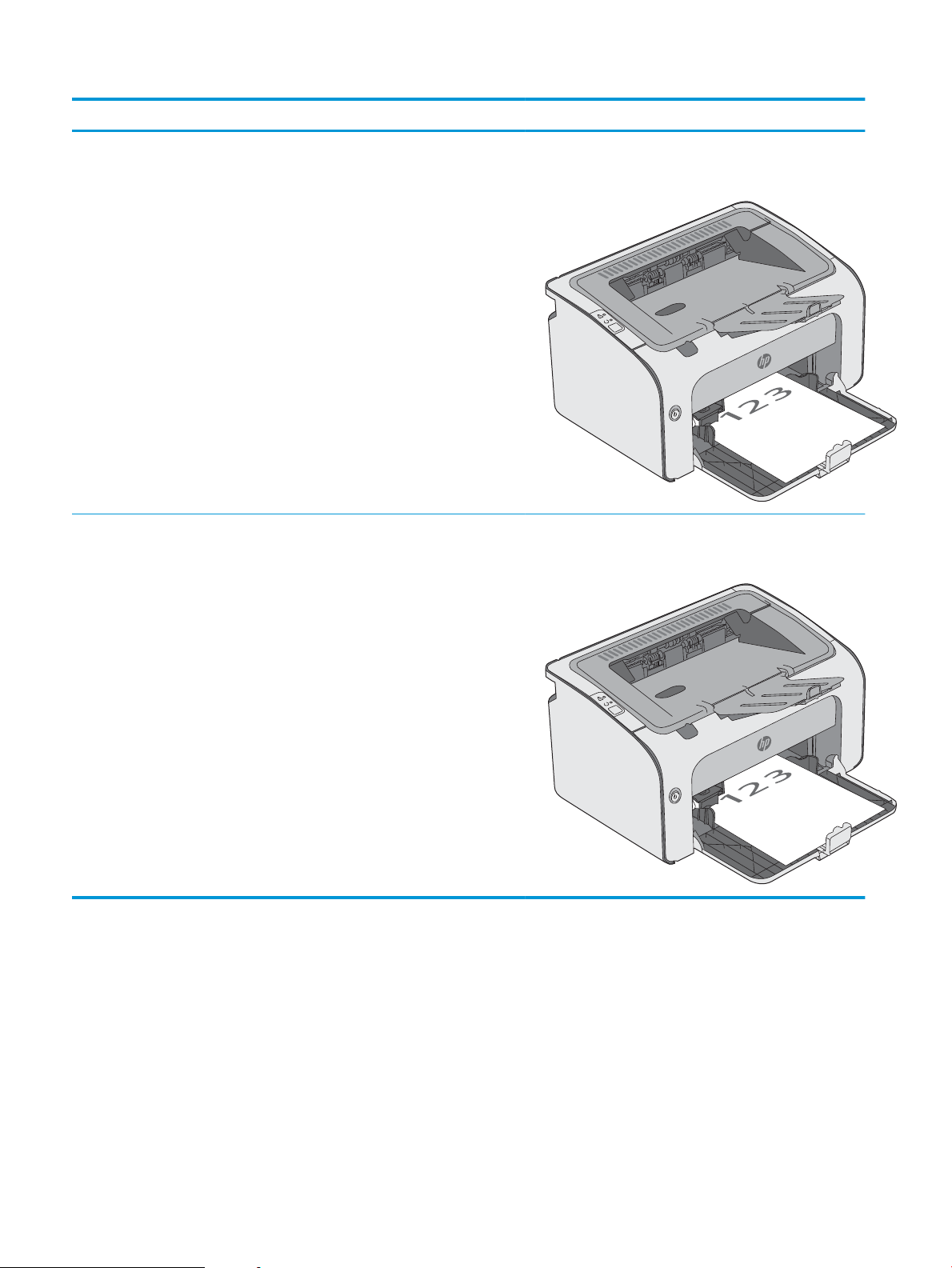
Paper type (Papīra tips) Divpusīgās drukāšanas režīms Kā ievietot papīru
Iepriekš apdrukātu papīru vai veidlapu Vienpusējā drukāšana vai abpusējā
drukāšana
Perforēts papīrs Vienpusējā drukāšana vai abpusējā
drukāšana
Apdrukājamā puse uz augšu
Augšējā mala tiek ievadīta printerī
Apdrukājamā puse uz augšu
Caurumi printera kreisās puses virzienā
12 2. nodaļa. Papīra paplātes LVWW
Page 21
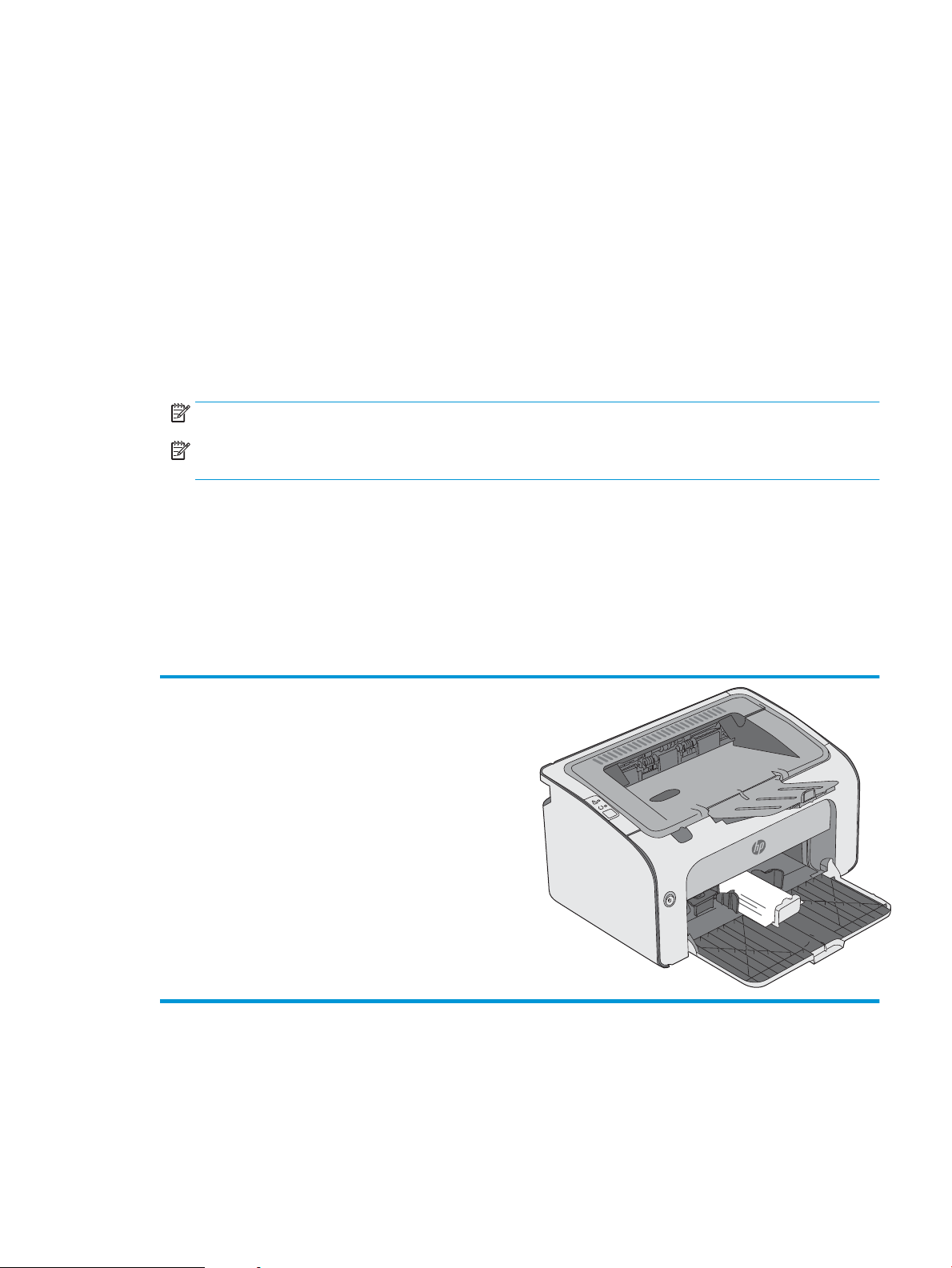
Aplokšņu ievietošana un apdrukāšana
Ievads
Šeit norādīts, kā apdrukāt un ievietot aploksnes. Lai panāktu vislabāko veiktspēju, prioritārās padeves paplātē
jāievieto tikai 5 mm aploksnes (4-6 aploksnes), bet padeves paplātē - tikai 10 aploksnes.
Lai apdrukātu aploksnes, izpildiet šīs darbības, atlasot pareizos iestatījumus drukas draiverī.
Aplokšņu apdrukāšana
1. Programmā atlasiet opciju Drukāt.
2. Atlasiet printeru sarakstā printeri un pēc tam noklikšķiniet uz pogas Rekvizīti vai Preferences vai
pieskarieties šai pogai, lai atvērtu drukas draiveri.
PIEZĪME. Pogas nosaukums atšķiras atkarībā no datorprogrammas.
PIEZĪME. Lai piekļūtu šīm funkcijām no Windows 8 vai 8.1 sākuma ekrāna, atlasiet opciju Ierīces, opciju
Drukāt un pēc tam atlasiet printeri.
3. Noklikšķiniet uz cilnes Papīrs/kvalitāte.
4. Nolaižamajā sarakstā Papīra tips atlasiet opciju Aploksne.
5. Noklikšķiniet uz pogas Labi, lai aizvērtu dialoglodziņu Dokumenta rekvizīti.
6. Dialoglodziņā Drukāt noklikšķiniet uz pogas Labi, lai izdrukātu darbu.
Aploksnes orientācija
Ievietojiet aploksnes ar apdrukāto pusi uz augšu padeves paplātē
tā, lai printerī vispirms tiek ievadīta īsākā aploksnes mala.
LVWW Aplokšņu ievietošana un apdrukāšana 13
Page 22

14 2. nodaļa. Papīra paplātes LVWW
Page 23
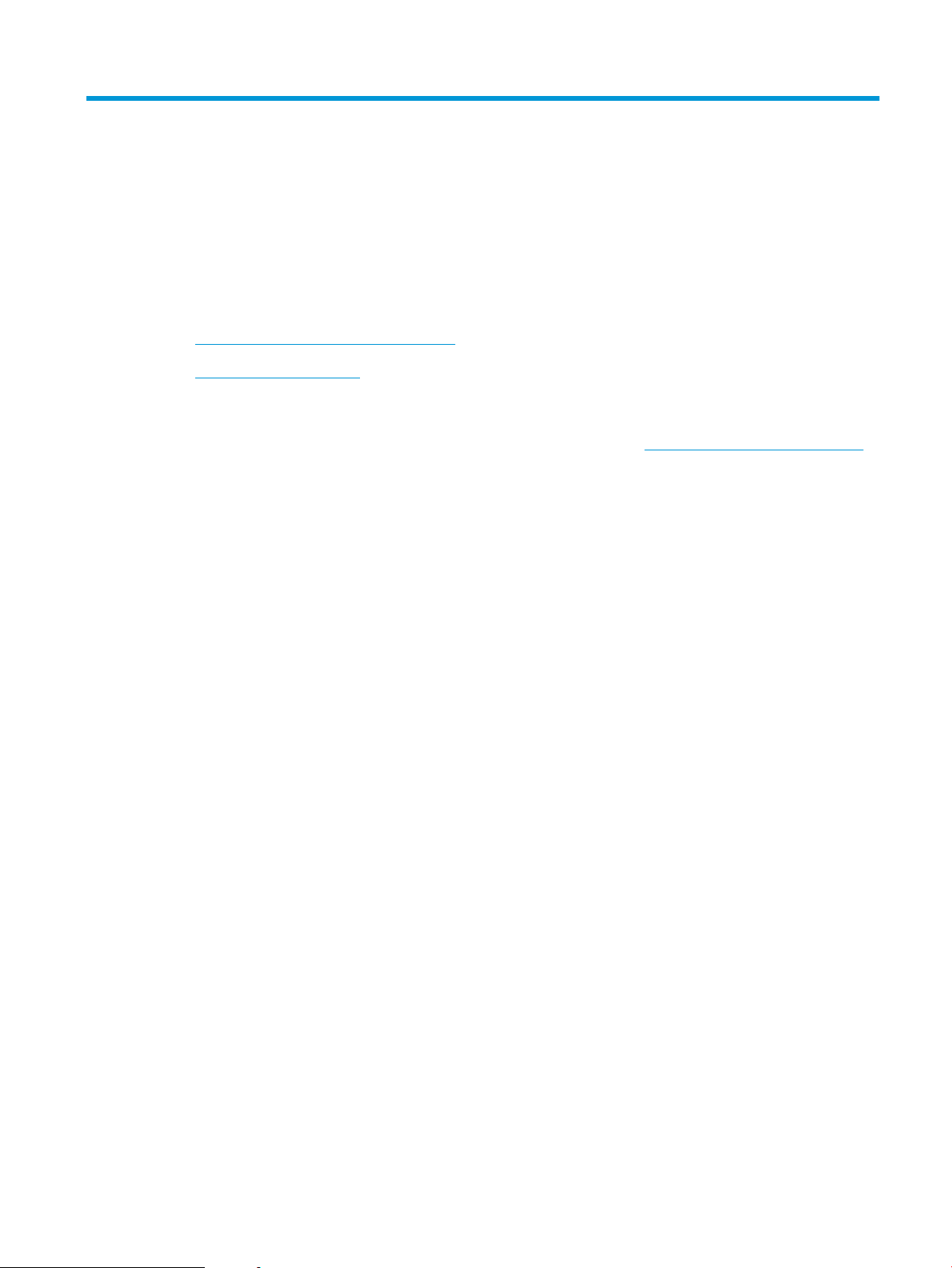
3 Materiāli, piederumi un daļas
●
Materiālu, piederumu un daļu pasūtīšana
●
Tonera kasetnes nomaiņa
Papildinformāciju skatiet:
Šī informācija ir pareiza publikācijas brīdī. Pašreizējo informāciju skatiet lapā www.hp.com/support/ljm11-m13
HP visaptverošā palīdzība darbam ar printeri ietver tālāk norādītās opcijas.
●
Instalēšana un kongurēšana
●
Mācīšanās un lietošana
●
Problēmu risinājumi
●
Programmatūras un programmaparatūras atjauninājumu lejupielāde
●
Pievienošanās atbalsta forumiem
●
Garantijas un reglamentējošās informācijas atrašana
LVWW 15
Page 24

Materiālu, piederumu un daļu pasūtīšana
Pasūtīšana
Pasūtiet izejmateriālus un papīru. www.hp.com/go/suresupply
Pasūtiet oriģinālās HP rezerves daļas un piederumus www.hp.com/buy/parts
Pasūtiet apkalpošanas centrā vai pie atbalsta sniedzējiem Sazinieties ar ociālu HP apkalpošanas centru vai atbalsta
sniedzēju.
Pasūtīšana izmantojot HP iegulto Web serveri (EWS) Lai piekļūtu šai iespējai, izmantojot datora atbalstītu tīmekļa
pārlūkprogrammu, adreses/URL laukā ievadiet printera IP adresi vai
resursdatora nosaukumu. Iegultajā tīmekļa serverī ir saite uz
HP SureSupply vietni, kurā piedāvātas iespējas oriģinālo
HP izejmateriālu iegādei.
Izejmateriāli un piederumi
Produkts Apraksts Kasetnes numurs Detaļas numurs
Izejmateriāli
HP 79A oriģinālā LaserJet melnā tonera
kasetne
Melnā tonera nomaiņas kasetne 79A CF279A
Detaļas klientu patstāvīgi veiktam remontam
Klientu pastāvīgi veiktā remonta programmas (CSR, Customer Self-Repair) ietvaros ir pieejamas daudzu
HP LaserJet printeru rezerves daļas, lai šādi samazinātu remonta laiku. Papildu informāciju par CSR programmu
un priekšrocībām var atrast tīmekļa lapās www.hp.com/go/csr-support un www.hp.com/go/csr-faq.
Oriģinālās HP rezerves daļas var pasūtīt tīmekļa lapā www.hp.com/buy/parts vai sazinoties ar HP pilnvarotu
pakalpojumu sniedzēju vai atbalsta nodrošinātāju. Pasūtījuma veikšanas laikā ir jānorāda jebkuri no šiem datiem:
daļas numurs, sērijas numurs (atrodas printera aizmugurē), produkta numurs vai printera nosaukums.
●
Detaļas, kas norādītas kā Obligāts patstāvīgi veiktam remontam, jāuzstāda klientam, izņemot, ja viņš vēlas
apmaksāt HP servisa personālu, kas veic šo remonta darbību. Šīm detaļām HP produkta garantija nesniedz
atbalstu uz vietas vai nosūtot atpakaļ ražotājam.
●
Detaļas, kas norādītas kā pastāvīgi veiktas nomaiņas izvēles vienumi, printera garantijas perioda laikā
HP servisa personāls pēc jūsu pieprasījuma var uzstādīt bez papildu samaksas.
16 3. nodaļa. Materiāli, piederumi un daļas LVWW
Page 25

Tonera kasetnes nomaiņa
●
Ievads
●
Informācija par tonera kasetni
●
Tonera kasetnes izņemšana un nomaiņa
Ievads
Šeit sniegta informācija par printera tonera kasetni, tostarp arī norādījumi par tās nomaiņu.
Informācija par tonera kasetni
Šis printeris norāda, kad tonera līmenis kasetnē ir zems un ļoti zems. Faktiskais atlikušais tonera kasetnes
darbmūžs var atšķirties. Apsveriet iespēju iegādāties jaunu kasetni, lai varētu to ievietot tad, kad drukas kvalitāte
vairs nebūs pieņemama.
Turpiniet drukāt, izmantojot pašreizējo drukas kasetni, līdz tonera sadale vairs nespēj nodrošināt pieņemamu
drukas kvalitāti. Lai vienmērīgi izlīdzinātu toneri, izņemiet tonera kasetni no printera un viegli sakratiet,
horizontāli pārvietojot uz priekšu un atpakaļ. Šīs darbības grasku attēlojumu skatiet norādījumos par kasetnes
nomaiņu. Ielieciet tonera kasetni atpakaļ printerī un aizveriet vāku.
Lai iegādātos kasetnes vai pārbaudītu kasetņu savietojamību ar printeri, atveriet HP SureSupply tīmekļa lapu
www.hp.com/go/suresupply. Ritiniet līdz lapas apakšai un pārliecinieties, vai norādīta pareiza valsts/reģions.
Produkts Apraksts Kasetnes numurs Detaļas numurs
HP 79A oriģinālā LaserJet melnā tonera
kasetne
Neizņemiet tonera kasetni no iepakojuma, kamēr vēl nav pienācis laiks nomainīt kasetni.
UZMANĪBU! Lai nebojātu tonera kasetni, nepakļaujiet to gaismas iedarbībai ilgāk par pāris minūtēm. Ja tonera
kasetne ir jāizņem no iekārtas uz ilgāku laiku, nosedziet zaļo attēlveidošanas veltni.
Šajā attēlā redzami tonera kasetnes komponenti.
Melnā tonera nomaiņas kasetne modeļiem
M12a un M12w.
79A CF279A
LVWW Tonera kasetnes nomaiņa 17
Page 26

2
1
1 Attēlu apstrādes veltnis
UZMANĪBU! Nepieskarieties attēlveidošanas veltnim. Pirkstu nospiedumi var radīt problēmas ar drukas kvalitāti.
2 Atmiņas mikroshēma
UZMANĪBU! Ja toneris nokļūst uz apğērba, noslaukiet ar sausu drāniņu un mazgājiet apğērbu aukstā ūdenī.
Karsts ūdens veicina tonera iesūkšanos audumā.
PIEZĪME. Informācija par veco tonera kasetņu otrreizējo pārstrādi ir redzama uz tonera kasetnes kastes.
Tonera kasetnes izņemšana un nomaiņa
1. Atveriet kasetņu nodalījuma vāku.
18 3. nodaļa. Materiāli, piederumi un daļas LVWW
Page 27

2. Izņemiet izlietoto tonera kasetni no printera.
3. Izņemiet jauno tonera kasetni no iesaiņojuma.
Ievietojiet veco tonera kasetni maisiņā un kastē, lai
nodotu otrreizējai pārstrādei.
UZMANĪBU! Lai nesabojātu tonera kasetni, turiet
tonera kasetni aiz abiem galiem. Neaiztieciet
kasetnes aizvaru vai rullīša virsmu.
4. Noņemiet no jaunās tonera kasetnes aizsarglenti
un atvēršanai paredzēto mēlīti.
LVWW Tonera kasetnes nomaiņa 19
Page 28

5. Satveriet abus jaunās tonera kasetnes galus un
uzmanīgi pazvalstiet tonera kasetni, lai vienmērīgi
sadalītu toneri kasetnē.
6. Novietojiet jauno tonera kasetni iepretim sliedēm
printera iekšpusē un ievietojiet jauno tonera
kasetni, līdz tā ir labi ksēta.
7. Aizveriet tintes kasetņu nodalījuma vāku.
20 3. nodaļa. Materiāli, piederumi un daļas LVWW
Page 29

4 Drukāšana
●
Drukas darbi (Windows)
●
Drukas darbi (OS X)
●
Mobilā drukāšana
Papildinformāciju skatiet:
Šī informācija ir pareiza publikācijas brīdī. Pašreizējo informāciju skatiet lapā www.hp.com/support/ljm11-m13
HP visaptverošā palīdzība darbam ar printeri ietver tālāk norādītās opcijas.
●
Instalēšana un kongurēšana
●
Mācīšanās un lietošana
●
Problēmu risinājumi
●
Programmatūras un programmaparatūras atjauninājumu lejupielāde
●
Pievienošanās atbalsta forumiem
●
Garantijas un reglamentējošās informācijas atrašana
LVWW 21
Page 30

Drukas darbi (Windows)
Drukāšanas pamati (Windows)
Šī procedūra raksturo drukāšanas pamatprincipus operētājsistēmā Windows.
1. Programmā atlasiet opciju Drukāt.
2. Atlasiet printeru sarakstā printeri. Lai mainītu iestatījumus, noklikšķiniet uz vai pieskarieties pie pogas
Rekvizīti vai Preferences, un atveriet drukas draiveri.
PIEZĪME. Pogas nosaukums atšķiras atkarībā no datorprogrammas.
PIEZĪME. Lai piekļūtu šīm funkcijām no Windows 8 vai 8.1 sākuma ekrāna lietojumprogrammas, atlasiet
opciju Ierīces, opciju Drukāt un pēc tam atlasiet printeri.
PIEZĪME. Lai saņemtu plašāku informāciju, noklikšķiniet uz drukas draivera pogas Palīdzība (?).
PIEZĪME. Drukas draivera izskats var atšķirties no šeit parādītā, tomēr veicamās darbības neatšķiras.
3. Noklikšķiniet uz drukas draivera cilnēm vai pieskarieties tām, lai kongurētu pieejamās opcijas. Piemēram,
iestatiet papīra orientāciju cilnē Pabeigšana un iestatiet papīra tipu, papīra izmēru un kvalitātes iestatījumus
cilnē Papīrs/kvalitāte.
22 4. nodaļa. Drukāšana LVWW
Page 31

4. Noklikšķiniet uz pogas Labi vai pieskarieties šai pogai, lai atgrieztos dialoglodziņā Drukāt. Izvēlieties no šī
ekrāna izdrukājamo eksemplāru skaitu.
5. Noklikšķiniet uz pogas Labi vai pieskarieties šai pogai, lai izdrukātu darbu.
Manuāla abpusējā druka (Windows)
Izmantojiet šo procedūru printeriem bez instalēta automātiskā dupleksera vai izdrukāšanai uz dupleksera
neatbalstīta papīra.
1. Ievietojiet papīru ar apdrukājamo pusi uz augšu padeves paplātē.
2. Programmā atlasiet opciju Drukāt.
3. Atlasiet printeru sarakstā printeri un pēc tam noklikšķiniet uz pogas Rekvizīti vai Preferences vai
pieskarieties šai pogai, lai atvērtu drukas draiveri.
PIEZĪME. Pogas nosaukums atšķiras atkarībā no datorprogrammas.
4. Noklikšķiniet uz cilnes Apdare vai pieskarieties šai cilnei.
5. Atzīmējiet izvēles rūtiņu Drukāt uz abām pusēm (manuāli). Noklikšķiniet uz pogas OK, lai drukātu darba
pirmo pusi.
6. Izgūstiet izdrukāto lapu kaudzīti no izvades nodalījuma un, saglabājot papīra orientāciju, ievietojiet to
padeves paplātē ar apdrukāto pusi uz leju.
7. Datorā noklikšķiniet uz pogas Turpināt, lai izdrukātu lapu otru pusi.
LVWW Drukas darbi (Windows) 23
Page 32

Vairāku lappušu drukāšana uz vienas loksnes (Windows)
1. Programmā atlasiet opciju Drukāt.
2. Atlasiet printeru sarakstā printeri un pēc tam noklikšķiniet uz pogas Rekvizīti vai Preferences vai
pieskarieties šai pogai, lai atvērtu drukas draiveri.
PIEZĪME. Pogas nosaukums atšķiras atkarībā no datorprogrammas.
PIEZĪME. Lai piekļūtu šīm funkcijām no Windows 8 vai 8.1 sākuma ekrāna lietojumprogrammas, atlasiet
opciju Ierīces, opciju Drukāt un pēc tam atlasiet printeri.
3. Noklikšķiniet uz cilnes Apdare vai pieskarieties šai cilnei.
4. Nolaižamajā sarakstā Lappuses uz lapas atlasiet lappušu skaitu uz lapas.
5. Atlasiet pareizās opcijas Drukāt lappušu apmales, Lappušu secība un Orientācija. Noklikšķiniet uz pogas
Labi, lai aizvērtu dialoglodziņu Dokumenta rekvizīti.
6. Dialoglodziņā Drukāt noklikšķiniet uz pogas Labi, lai izdrukātu darbu.
Papīra veida atlasīšana (Windows)
1. Programmā atlasiet opciju Drukāt.
2. Atlasiet printeru sarakstā printeri un pēc tam noklikšķiniet uz pogas Rekvizīti vai Preferences vai
pieskarieties šai pogai, lai atvērtu drukas draiveri.
PIEZĪME. Pogas nosaukums atšķiras atkarībā no datorprogrammas.
PIEZĪME. Lai piekļūtu šīm funkcijām no Windows 8 vai 8.1 sākuma ekrāna lietojumprogrammas, atlasiet
opciju Ierīces, opciju Drukāt un pēc tam atlasiet printeri.
3. Noklikšķiniet uz cilnes Papīrs/kvalitāte.
4. Nolaižamajā sarakstā Papīra tips atlasiet papīra tipu, kas vislabāk raksturo jūsu papīru.
5. Atlasiet izmantotā papīra veida opciju un noklikšķiniet uz pogas Labi.
6. Noklikšķiniet uz pogas Labi, lai aizvērtu dialoglodziņu Dokumenta rekvizīti. Dialoglodziņā Drukāt
noklikšķiniet uz pogas Labi, lai izdrukātu darbu.
Drukas papildu uzdevumi
Atveriet www.hp.com/support/ljm11-m13.
Pieejami norādījumi par specisku, tostarp tālāk uzskaitīto, drukas uzdevumu veikšanu:
●
drukas saīšņu vai sākotnējo iestatījumu izveidošana un izmantošana;
●
papīra izmēra atlase vai pielāgota papīra izmēra lietošana;
●
lappuses orientācijas atlase;
●
bukleta izveide;
●
dokumenta mērogošana atbilstoši konkrētajam papīra izmēram;
24 4. nodaļa. Drukāšana LVWW
Page 33

●
pirmās vai pēdējās lappuses izdrukāšana uz atšķirīga papīra;
●
ūdenszīmju drukāšana uz dokumenta.
LVWW Drukas darbi (Windows) 25
Page 34

Drukas darbi (OS X)
Drukāšana (OS X)
Šī procedūra raksturo drukāšanas pamatprincipus operētājsistēmā X.
1. Noklikšķiniet uz izvēlnes Fails un pēc tam noklikšķiniet uz opcijas Drukāt.
2. Izvēlieties printeri.
3. Noklikšķiniet uz opcijas Rādīt detaļas vai Kopijas un lappuses pēc tam atlasiet citas izvēlnes, lai pielāgotu
drukas iestatījumus.
PIEZĪME. Šī vienuma nosaukums atšķiras atkarībā no datorprogrammas.
4. Noklikšķiniet uz pogas Drukāt.
Manuāla drukāšana uz abām lapas pusēm (OS X)
PIEZĪME. Šī funkcija ir pieejama, ja instalēts HP drukas draiveris. Tā var nebūt pieejama, izmantojot AirPrint.
1. Noklikšķiniet uz izvēlnes Fails un pēc tam noklikšķiniet uz opcijas Drukāt.
2. Izvēlieties printeri.
3. Noklikšķiniet uz opcijas Rādīt detaļas un Kopijas un lappuses un pēc tam noklikšķiniet uz izvēlnes Manuāla
abpusēja druka.
PIEZĪME. Šī vienuma nosaukums atšķiras atkarībā no datorprogrammas.
4. Noklikšķiniet uz lodziņa Manuāla abpusējā druka un atlasiet iesiešanas opciju.
5. Noklikšķiniet uz pogas Drukāt.
6. Izņemiet no printera visu tīro papīru, kas atrodas 1. paplātē.
7. Izņemiet izdrukāto lapu kaudzīti no izdruku uztvērēja un ievietojiet padeves paplātē ar apdrukāto pusi uz
leju.
8. Ja parādās uzvedne, pieskarieties atbilstošajai vadības paneļa pogai vai atveriet un aizveriet priekšējās
durtiņas, lai turpinātu.
Vairāku lappušu drukāšana uz vienas loksnes (OS X)
1. Noklikšķiniet uz izvēlnes Fails un pēc tam noklikšķiniet uz opcijas Drukāt.
2. Izvēlieties printeri.
3. Noklikšķiniet uz opcijas Rādīt detaļas un Kopijas un lappuses un pēc tam noklikšķiniet uz izvēlnes
Izkārtojums.
PIEZĪME. Šī vienuma nosaukums atšķiras atkarībā no datorprogrammas.
4. Nolaižamajā izvēlnē Lappuses uz vienas loksnes atlasiet uz katras loksnes izdrukājamo lappušu skaitu.
5. Apgabalā Izkārtojuma virziens atlasiet lappušu secību un novietojumu loksnē.
26 4. nodaļa. Drukāšana LVWW
Page 35

6. Izvēlnē Malas atlasiet loksnes katrai lapai izmantojamo malu veidu.
7. Noklikšķiniet uz pogas Drukāt.
Papīra veida atlasīšana (OS X)
1. Noklikšķiniet uz izvēlnes Fails un pēc tam noklikšķiniet uz opcijas Drukāt.
2. Izvēlieties printeri.
3. Noklikšķiniet uz opcijas Rādīt detaļas vai Kopijas un lappuses un pēc tam noklikšķiniet uz izvēlnes Drukas
materiāli un kvalitāte
PIEZĪME. Šī vienuma nosaukums atšķiras atkarībā no datorprogrammas.
4. Izvēlieties no opcijām Drukas materiāli un kvalitāte vai Papīrs/kvalitāte.
PIEZĪME. Šajā sarakstā iekļauts pieejamo opciju pamatkomplekts. Dažas opcijas nav pieejamas visos
printeros.
●
Materiāla tips: atlasiet izmantojamo papīra tipu drukas darbam.
●
Drukas kvalitāte: atlasiet izšķirtspējas līmeni drukas darbam.
●
Ekonomiskais režīms: atlasiet šo opciju, lai ietaupītu toneri, drukājot dokumentu melnrakstus.
vai izvēlnes Papīrs/kvalitāte.
5. Noklikšķiniet uz pogas Drukāt.
Drukas papildu uzdevumi
Atveriet www.hp.com/support/ljm11-m13.
Pieejami norādījumi par specisku, tostarp tālāk uzskaitīto, drukas uzdevumu veikšanu:
●
drukas saīšņu vai sākotnējo iestatījumu izveidošana un izmantošana;
●
papīra izmēra atlase vai pielāgota papīra izmēra lietošana;
●
lappuses orientācijas atlase;
●
bukleta izveide;
●
dokumenta mērogošana atbilstoši konkrētajam papīra izmēram;
●
pirmās vai pēdējās lappuses izdrukāšana uz atšķirīga papīra;
●
ūdenszīmju drukāšana uz dokumenta.
LVWW Drukas darbi (OS X) 27
Page 36

Mobilā drukāšana
Ievads
HP piedāvā daudzējādus mobilo ierīču un ePrint risinājumus, lai ļautu veikt vienkāršu drukāšanu ar HP printeri,
izmantojot klēpjdatoru, planšetdatoru, viedtālruni vai citu mobilo ierīci. Lai skatītu pilnu sarakstu un nolemtu,
kura ir vislabākā izvēles iespēja, apmeklējiet vietni www.hp.com/go/LaserJetMobilePrinting.
PIEZĪME. Atjauniniet printera programmaparatūru, lai nodrošinātu visu mobilās drukāšanas un ePrint iespēju
atbalstu.
●
Wireless Direct (tikai bezvadu modeļiem)
●
HP ePrint programmatūra
●
Android iegultā drukāšana
Wireless Direct (tikai bezvadu modeļiem)
Wireless Direct opcija ļauj drukāt no bezvadu mobilās ierīces bez pieslēguma tīklam vai internetam.
PIEZĪME. Wireless Direct pašlaik neatbalsta visas mobilās operētājsistēmas.
Wireless Direct standartu atbalsta šādus ierīces un datora operētājsistēmas:
●
Android 4.0 un jaunāki planšetdatori un tālruņi ar HP drukas pakalpojumu vai instalētu Mopria mobilās
drukas spraudni
●
Gandrīz visi Windows 8.1 datori, planšetdatori un klēpjdatori, kuriem instalēts HP drukas draiveris
Tālāk norādītās ierīces un datora operētājsistēmas neatbalsta Wireless Direct, bet var izdrukāt uz kādu šo
standartu atbalstošu printeri:
●
Apple iPhone un iPad
●
Mac datori ar OS X
Papildinformāciju par Wireless Direct drukāšanu skatiet lapā www.hp.com/go/wirelessprinting.
Wireless Direct iespējošana vai atspējošana
Vispirms printera iegultajā tīmekļa serverī ir jāiespējo vai jāatspējo Wireless Direct funkcionalitāte.
1. Pēc printera pievienošanas pie tīkla izdrukājiet kongurācijas lapu un identicējiet printera IP adresi. Lai
izdrukātu kongurācijas lapu, rīkojieties šādi.
a. Nospiediet un turiet pogu Atcelt , līdz sāk mirgot gatavības indikators .
b. Atlaidiet pogu Atcelt .
28 4. nodaļa. Drukāšana LVWW
Page 37

2. Atveriet tīmekļa pārlūkprogrammu un adreses rindiņā ierakstiet IP adresi vai resursdatora nosaukumu tieši
tā, kā redzams printera kongurācijas lapā. Nospiediet taustiņu Enter uz datora tastatūras. Tiks atvērts
iegultais tīmekļa serveris.
PIEZĪME. Ja tīmekļa pārlūks parāda ziņojumu, norādot, ka piekļuve vietnei var nebūt droša, atlasiet šo
opciju, lai turpinātu atvērt vietni. Piekļūšana šai vietnei nekaitēs datoram.
3. Noklikšķiniet uz cilnes Tīklošana.
4. Lapā Tīklošana noklikšķiniet uz opcijas Wireless Direct iestatīšana. Atzīmējiet izvēles rūtiņu, ievadiet tīkla
nosaukumu (SSID) laukā Nosaukums (SSID) un pēc tam noklikšķiniet uz pogas Lietot. Mobilās ierīces
IP adrese ir redzama lapā Tīklošana.
PIEZĪME. Lai atrastu tīkla nosaukumu (SSID), noklikšķiniet uz izvēlnes Bezvadu kongurācija lapā Tīklošana.
Printera Wireless Direct nosaukuma mainīšana
Veiciet šo procedūru, lai mainītu printera Wireless Direct Printing (SSID) nosaukumu, izmantojot HP iegulto
tīmekļa serveri (EWS):
Pirmā darbība: HP iebūvētā tīmekļa servera atvēršana
1. izdrukājiet kongurācijas lapu, lai noskaidrotu IP adresi vai resursdatora nosaukumu.
a. Nospiediet un turiet pogu Atcelt , līdz sāk mirgot gatavības indikators .
b. Atlaidiet pogu Atcelt .
2. Atveriet tīmekļa pārlūkprogrammu un adreses rindiņā ierakstiet IP adresi vai resursdatora nosaukumu tieši
tā, kā redzams printera kongurācijas lapā. Nospiediet taustiņu Enter uz datora tastatūras. Tiks atvērts
iegultais tīmekļa serveris.
PIEZĪME. Ja tīmekļa pārlūks parāda ziņojumu, norādot, ka piekļuve vietnei var nebūt droša, atlasiet šo
opciju, lai turpinātu atvērt vietni. Piekļūšana šai vietnei nekaitēs datoram.
Otrā darbība: Wireless Direct nosaukuma mainīšana
1. Noklikšķiniet uz cilnes Tīklošana.
2. Kreisajā navigācijas rūtī noklikšķiniet uz saites Wireless Direct iestatīšana.
3. Laukā Nosaukums (SSID) ievadiet jauno nosaukumu.
4. Noklikšķiniet uz Apply (Lietot).
HP ePrint programmatūra
HP ePrint programmatūra nodrošina vienkāršu izdrukāšanu no Windows vai Mac galddatora vai klēpjdatora
jebkurā printerī, kas var izmantot HP ePrint. Šī programmatūra ļauj viegli atrast HP ePrint iespējotus printerus,
kas ir reģistrēti jūsu HP Connected kontā. Mērķa HP printeris var atrasties birojā vai jebkurā citā pasaules vietā.
LVWW Mobilā drukāšana 29
Page 38

●
Windows: Pēc programmatūras instalēšanas lietojumprogrammā atveriet opciju Drukāt un pēc tam
instalēto printeru sarakstā atlasiet HP ePrint. Noklikšķiniet uz pogas Rekvizīti, lai kongurētu drukas
opcijas.
●
OS X: Pēc programmatūras instalēšanas atlasiet opciju Fails, Drukāt un pēc tam atlasiet bultiņu līdzās
opcijai PDF (draivera ekrānā apakšējā kreisajā stūrī). Atlasiet HP ePrint.
Operētājsistēmā Windows HP ePrint programmatūra atbalsta TCP/IP drukāšanu uz vietējiem tīkla (LAN vai WAN)
printeriem uz atbalstītajām UPD PostScript® iekārtām.
Gan Windows, gan OS X operētājsistēmas datori atbalsta IPP drukāšanu ar LAN vai WAN tīklam pievienotiem
produktiem, kas atbalsta ePCL.
Gan Windows, gan OS X operētājsistēmas datori atbalsta PDF dokumentu drukāšanu publiski pieejamās
drukāšanas vietās un drukāšanu ar HP ePrint pa e-pastu, izmantojot mākoni.
Lai iegūtu draiverus un informāciju, atveriet vietni www.hp.com/go/eprintsoftware.
PIEZĪME. Windows HP ePrint programmatūras drukas draiveris ir HP ePrint + JetAdvantage.
PIEZĪME. HP ePrint programmatūra ir PDF darbplūsmas utilīta operētājsistēmai OS X, un, tehniski, tas nav
drukas draiveris.
PIEZĪME. HP ePrint Software neatbalsta drukāšanu ar USB palīdzību.
Android iegultā drukāšana
HP iebūvētie drukas risinājumi Android un Kindle mobilajām ierīcēm ļauj šīm ierīcēm automātiski atrast
HP printerus, kuri ir vai nu tīklā, vai Wireless Direct bezvadu diapazonā, un no tiem izdrukāt.
Jābūt izveidotam printera un Android ierīces savienojumam ar vienu un to pašu tīklu (apakštīklu).
Drukas risinājums ir iebūvēts daudzu operētājsistēmu versijās.
PIEZĪME. Ja ierīcē nav pieejama drukāšana, atveriet Google Play > Android lietojumprogrammas un instalējiet
HP drukas pakalpojuma spraudni.
Lai iegūtu papildinformāciju par Android iegulto drukāšanu un atbalstītajām Android ierīcēm, apmeklējiet vietni
www.hp.com/go/LaserJetMobilePrinting.
30 4. nodaļa. Drukāšana LVWW
Page 39

5 Printera pārvaldīšana
●
Papildu kongurācija, izmantojot HP iegulto tīmekļa serveri (EWS) (tikai bezvadu modeļiem)
●
HP iebūvētā tīmekļa servera sadaļas
●
IP tīkla iestatījumu kongurēšana
●
Printera drošības funkcijas
●
Enerģijas taupīšanas iestatījumi
●
Printera programmaparatūras atjaunināšana
Papildinformāciju skatiet:
Šī informācija ir pareiza publikācijas brīdī. Pašreizējo informāciju skatiet lapā www.hp.com/support/ljm11-m13
HP visaptverošā palīdzība darbam ar printeri ietver tālāk norādītās opcijas.
●
Instalēšana un kongurēšana
●
Mācīšanās un lietošana
●
Problēmu risinājumi
●
Programmatūras un programmaparatūras atjauninājumu lejupielāde
●
Pievienošanās atbalsta forumiem
●
Garantijas un reglamentējošās informācijas atrašana
LVWW 31
Page 40

Papildu kongurācija, izmantojot HP iegulto tīmekļa serveri (EWS)
(tikai bezvadu modeļiem)
Izmantojiet HP iegulto tīmekļa serveri, lai pārvaldītu drukas funkcijas no datora, nevis printera vadības paneļa.
●
Apskatīt printera statusa informāciju
●
Noteikt visu materiālu atlikušo kalpošanas laiku un pasūtīt jaunus materiālus.
●
Apskatīt un mainīt padevju kongurāciju.
●
Apskatīt un mainīt printera vadības paneļa izvēlnes kongurāciju
●
Apskatīt un izdrukāt iekšējās lapas
●
Saņemt paziņojumu par printera un izejmateriālu notikumiem
●
Skatīt un mainīt tīkla kongurāciju.
HP iegultais tīmekļa serveris darbojas, kad printeris ir savienots ar IP tīklu. HP iegultais tīmekļa serveris
neatbalsta printera IPX savienojumus. Lai atvērtu un izmantotu HP iegulto Web serveri, nav nepieciešams
interneta pieslēgums.
Kad printeris ir savienots ar tīklu, HP iegultais tīmekļa serveris ir pieejams automātiski.
PIEZĪME. HP iegultais Web serveris nav pieejams ārpus tīkla ugunsmūra.
HP iegultā tīmekļa servera atvēršana no tīmekļa pārlūkprogrammas
1. Izdrukājiet kongurācijas lapu, lai noskaidrotu IP adresi vai resursdatora nosaukumu.
a. Nospiediet un turiet pogu Atcelt , līdz sāk mirgot gatavības indikators .
b. Atlaidiet pogu Atcelt .
2. Atveriet tīmekļa pārlūkprogrammu un adreses rindiņā ierakstiet IP adresi vai resursdatora nosaukumu tieši
tā, kā redzams printera kongurācijas lapā. Nospiediet taustiņu Enter uz datora tastatūras. Tiks atvērts
iegultais tīmekļa serveris.
PIEZĪME. Ja tīmekļa pārlūks parāda ziņojumu, norādot, ka piekļuve vietnei var nebūt droša, atlasiet šo
opciju, lai turpinātu atvērt vietni. Piekļūšana šai vietnei nekaitēs datoram.
32 5. nodaļa. Printera pārvaldīšana LVWW
Page 41

HP iebūvētā tīmekļa servera sadaļas
Cilne Informācija
Informācijas lapu grupa sastāv no šādām lapām.
●
Opcijā Ierīces statuss redzams printera statuss un HP izejmateriāli.
●
Device Conguration (Ierīces kongurācija) parāda informāciju, ko var redzēt kongurācijas lapā.
●
Izejmateriālu statuss parāda HP izejmateriālu statusu un norāda daļu numurus. Lai pasūtītu jaunus
izejmateriālus, noklikšķiniet uz opcijas
●
Tīkla kopsavilkums parāda informāciju, ko var redzēt lapā Tīkla kopsavilkums.
Cilne Iestatījumi
Izmantojiet šo cilni, lai kongurētu printeri no datora. Ja šīs printeris ir tīklā, pirms šīs cilnes iestatījumu maiņas
vienmēr konsultējieties ar printera administratoru.
Cilnē Settings (Iestatījumi) ir lapa Drukāšana, kurā var skatīt un mainīt drukāšanas darba noklusējuma
uzstādījumus.
Cilne Tīklošana
Tīkla administratori var izmantot šo cilni, lai uzraudzītu ar tīklu saistītos printera iestatījumus, ja printeris ir
savienots ar IP tīklu.
Iegādāties izejmateriālus loga augšējā labajā stūrī.
Saites
Saites atrodas statusa lapu augšējā labajā stūrī. Lai izmantotu šīs saites, vajadzīga piekļuve internetam. Ja
izmantojat iezvanes savienojumu un savienojums neizdodas, pirmoreiz atverot HP iegulto tīmekļa serveri,
savienojums ir jāizveido pirms šo vietņu apmeklēšanas. Savienojuma izveidei var būt nepieciešams aizvērt un
atkal atvērt HP iegulto tīmekļa serveri.
●
Iegādāties izejmateriālus. Noklikšķiniet uz šīs saites, lai izveidotu savienojumu ar Sure Supply vietni un
pasūtītu oriģinālās HP izejmateriālus no HP vai cita izvēlētā tālākpārdevēja.
●
Atbalsts: izveido savienojumu ar printera atbalsta vietni. Jūs varat meklēt palīdzību par vispārīgiem
jautājumiem.
LVWW HP iebūvētā tīmekļa servera sadaļas 33
Page 42

IP tīkla iestatījumu kongurēšana
●
Ievads
●
Atruna par printera koplietošanu
●
Tīkla iestatījumu skatīšana vai mainīšana
●
IPv4 TCP/IP parametru manuāla kongurēšana
Ievads
Printera tīkla iestatījumu kongurēšanai izmantojiet turpmākās sadaļas.
Atruna par printera koplietošanu
HP neatbalsta vienādranga tīklošanu, jo šī iespēja ir Microsoft operētājsistēmu, nevis HP printeru draiveru
funkcija. Dodieties uz Microsoft vietni www.microsoft.com.
Tīkla iestatījumu skatīšana vai mainīšana
Lai skatītu vai mainītu IP kongurācijas iestatījumus, izmantojiet HP iegulto Web serveri.
1. Atveriet HP iegulto tīmekļa serveri:
a. Izdrukājiet kongurācijas lapu, lai noskaidrotu IP adresi vai resursdatora nosaukumu.
i. Nospiediet un turiet pogu Atcelt , līdz sāk mirgot gatavības indikators .
ii. Atlaidiet pogu Atcelt .
b. Atveriet tīmekļa pārlūkprogrammu un adreses rindiņā ierakstiet IP adresi vai resursdatora nosaukumu
tieši tā, kā redzams printera kongurācijas lapā. Nospiediet taustiņu Enter uz datora tastatūras. Tiks
atvērts iegultais tīmekļa serveris.
PIEZĪME. Ja tīmekļa pārlūks parāda ziņojumu, norādot, ka piekļuve vietnei var nebūt droša, atlasiet
šo opciju, lai turpinātu atvērt vietni. Piekļūšana šai vietnei nekaitēs datoram.
2. Noklikšķiniet uz cilnes Tīklošana, lai iegūtu informāciju par tīklu. Mainiet iestatījumus, kā nepieciešams.
IPv4 TCP/IP parametru manuāla kongurēšana
Izmantojiet iegulto tīmekļa serveri, lai manuāli iestatītu IPv4 adresi, apakštīkla masku un noklusējuma vārteju.
1. Atveriet HP iegulto tīmekļa serveri:
a. Izdrukājiet kongurācijas lapu, lai noskaidrotu IP adresi vai resursdatora nosaukumu.
i. Nospiediet un turiet pogu Atcelt , līdz sāk mirgot gatavības indikators .
ii. Atlaidiet pogu Atcelt .
34 5. nodaļa. Printera pārvaldīšana LVWW
Page 43

b. Atveriet tīmekļa pārlūkprogrammu un adreses rindiņā ierakstiet IP adresi vai resursdatora nosaukumu
tieši tā, kā redzams printera kongurācijas lapā. Nospiediet taustiņu Enter uz datora tastatūras. Tiks
atvērts iegultais tīmekļa serveris.
PIEZĪME. Ja tīmekļa pārlūks parāda ziņojumu, norādot, ka piekļuve vietnei var nebūt droša, atlasiet
šo opciju, lai turpinātu atvērt vietni. Piekļūšana šai vietnei nekaitēs datoram.
2. Noklikšķiniet uz cilnes Tīklošana.
3. Apgabalā IPv4 kongurācija atlasiet opciju IP manuāli un pēc tam rediģējiet IPv4 kongurācijas
iestatījumus.
4. Noklikšķiniet uz pogas Apply (Lietot).
LVWW IP tīkla iestatījumu kongurēšana 35
Page 44

Printera drošības funkcijas
Ievads
Printerim ir vairākas drošības funkcijas, kuras ierobežo piekļuvi kongurācijas iestatījumiem un drošajiem datiem,
kā arī novērš piekļuvi vērtīgajiem aparatūras komponentiem.
●
Sistēmas paroles iestatīšana vai maiņa ar HP iegultā tīmekļa servera palīdzību
Sistēmas paroles iestatīšana vai maiņa ar HP iegultā tīmekļa servera palīdzību
Piešķiriet administratora paroli piekļuvei printerim un HP iegultajam tīmekļa serverim, lai neautorizēti lietotāji
nevarētu mainīt printera iestatījumus.
1. Atveriet HP iegulto tīmekļa serveri:
Tīklam pievienoti printeri
a. Izdrukājiet kongurācijas lapu, lai noskaidrotu IP adresi vai resursdatora nosaukumu.
i. Nospiediet un turiet pogu Atcelt , līdz sāk mirgot gatavības indikators .
ii. Atlaidiet pogu Atcelt .
b. Atveriet tīmekļa pārlūkprogrammu un adreses rindiņā ierakstiet IP adresi vai resursdatora nosaukumu
tieši tā, kā redzams printera kongurācijas lapā. Nospiediet taustiņu Enter uz datora tastatūras. Tiks
atvērts iegultais tīmekļa serveris.
PIEZĪME. Ja tīmekļa pārlūks parāda ziņojumu, norādot, ka piekļuve vietnei var nebūt droša, atlasiet
šo opciju, lai turpinātu atvērt vietni. Piekļūšana šai vietnei nekaitēs datoram.
2. Cilnē Tīklošana kreisās puses navigācijas rūtī noklikšķiniet uz saites Parole.
3. Apgabalā Parole ir jāievada parole laukā Parole.
4. Vēlreiz ievadiet paroli laukā Apstiprināt paroli.
5. Noklikšķiniet uz pogas Apply (Lietot).
PIEZĪME. Pierakstiet paroli un glabājiet to drošā vietā.
36 5. nodaļa. Printera pārvaldīšana LVWW
Page 45

Enerģijas taupīšanas iestatījumi
●
Ievads
●
Drukāšana, izmantojot ekonomisko režīmu
●
Miega režīma / automātiskās izslēgšanās pēc neaktivitātes perioda iestatījuma iestatīšana
●
Iestatījums Aizkave, kad porti ir aktīvi
Ievads
Printerim ir vairākas ekonomiskas funkcijas enerģijas un izejmateriālu ietaupīšanai.
Drukāšana, izmantojot ekonomisko režīmu
Šim printerim ir ekonomiskā režīma opcija, kas paredzēta dokumentu melnrakstu drukāšanai. Izmantojot
ekonomisko režīmu, varat patērēt mazāk tonera. Tajā pašā laikā pazeminās arī izdruku kvalitāte.
HP neiesaka izmantot ekonomisko režīmu visu laiku. Ja ekonomiskais režīms tiek izmantots visu laiku, iespējams,
ka toneris paliek pāri, kad tonera kasetnes mehāniskās detaļas jau ir nolietojušās. Turpiniet drukāt, izmantojot
pašreizējo drukas kasetni, līdz tonera sadale vairs nespēj nodrošināt pieņemamu drukas kvalitāti. Lai vienmērīgi
izlīdzinātu toneri, izņemiet tonera kasetni no printera un viegli sakratiet, horizontāli pārvietojot uz priekšu un
atpakaļ. Šīs darbības grasku attēlojumu skatiet norādījumos par kasetnes nomaiņu. Ielieciet tonera kasetni
atpakaļ printerī un aizveriet vāku. Ja drukas kvalitāte sāk pasliktināties un vairs nav pieņemama, apsveriet tonera
kasetnes nomaiņu.
PIEZĪME. Ja šī opcija nav pieejama jūsu drukas draiverī, varat to iestatīt, izmantojot HP iegulto tīmekļa serveri.
1. Programmā atlasiet opciju Drukāt.
2. Atlasiet printeri un pēc tam noklikšķiniet uz pogas Rekvizīti vai Preferences.
3. Noklikšķiniet cilni Paper/Quality (Papīrs/Kvalitāte).
4. Noklikšķiniet uz opcijas Ekonomiskais režīms.
Miega režīma / automātiskās izslēgšanās pēc neaktivitātes perioda iestatījuma
iestatīšana
Izmantojiet iegulto tīmekļa serveri, lai iestatītu dīkstāves laiku, pēc kura printeris pārslēdzas miega režīmā.
Veiciet tālāk norādītās darbības, lai mainītu miega režīma / automātiskās izslēgšanās pēc neaktivitātes perioda
iestatījumu.
1. Atveriet HP iegulto tīmekļa serveri:
Tieši pievienoti printeri
a. Atveriet izvēlni Sākt un pēc tam atlasiet opciju Programmas vai Visas programmas.
b. Atveriet HP grupu, atveriet printera grupu un pēc tam atlasiet opciju HP Device Toolbox.
Tīklam pievienoti printeri
a. Izdrukājiet kongurācijas lapu, lai noskaidrotu IP adresi vai resursdatora nosaukumu.
LVWW Enerģijas taupīšanas iestatījumi 37
Page 46

i. Nospiediet un turiet pogu Atcelt , līdz sāk mirgot gatavības indikators .
ii. Atlaidiet pogu Atcelt .
b. Atveriet tīmekļa pārlūkprogrammu un adreses rindiņā ierakstiet IP adresi vai resursdatora nosaukumu
tieši tā, kā redzams printera kongurācijas lapā. Nospiediet taustiņu Enter uz datora tastatūras. Tiks
atvērts iegultais tīmekļa serveris.
PIEZĪME. Ja tīmekļa pārlūks parāda ziņojumu, norādot, ka piekļuve vietnei var nebūt droša, atlasiet
šo opciju, lai turpinātu atvērt vietni. Piekļūšana šai vietnei nekaitēs datoram.
2. Noklikšķiniet uz cilnes Sistēma un pēc tam atlasiet lapu Enerģijas iestatījumi.
3. Atlasiet opcijas Miega režīms / automātiskā izslēgšanās pēc neaktivitātes periodu un pēc tam noklikšķiniet
uz pogas Lietot.
Iestatījums Aizkave, kad porti ir aktīvi
Pirmā metode: HP iegultā tīmekļa servera (EWS) lietošana
1. Atveriet HP iegulto tīmekļa serveri:
Tīklam pievienoti printeri
a. Izdrukājiet kongurācijas lapu, lai noskaidrotu IP adresi vai resursdatora nosaukumu.
i. Nospiediet un turiet pogu Atcelt , līdz sāk mirgot gatavības indikators .
ii. Atlaidiet pogu Atcelt .
b. Atveriet tīmekļa pārlūkprogrammu un adreses rindiņā ierakstiet IP adresi vai resursdatora nosaukumu
tieši tā, kā redzams printera kongurācijas lapā. Nospiediet taustiņu Enter uz datora tastatūras. Tiks
atvērts iegultais tīmekļa serveris.
PIEZĪME. Ja tīmekļa pārlūks parāda ziņojumu, norādot, ka piekļuve vietnei var nebūt droša, atlasiet
šo opciju, lai turpinātu atvērt vietni. Piekļūšana šai vietnei nekaitēs datoram.
2. Noklikšķiniet uz cilnes Iestatījumi un pēc tam atlasiet lapu Enerģijas iestatījumi.
3. Atlasiet izvēles rūtiņu Aizkave, kad porti ir aktīvi, lai iespējotu vai atspējotu šo iestatījumu.
Otrā metode: printera programmatūras lietošana
1. Printeru sarakstā ar peles labo pogu noklikšķiniet uz printera nosaukuma un pēc tam noklikšķiniet uz
rekvizītu izvēlnes vienuma, lai atvērtu dialoglodziņu Printera rekvizīti.
2. Noklikšķiniet uz cilnes Ierīces iestatījumi un pārejiet pie apgabala Enerģijas iestatījumi.
3. Atlasiet izvēles rūtiņu Aizkave, kad porti ir aktīvi, lai iespējotu vai atspējotu šo iestatījumu.
PIEZĪME. Ja atlasīts iestatījums Aizkave, kad porti ir aktīvi, printeris izslēdzas tikai tad, ja visi porti ir neaktīvi. Kad
šis iestatījums nav atlasīts, printeris izslēdzas pēc laika perioda, kas norādīts iestatījumā Izslēgšanās pēc. Aktīvs
tīkla savienojums vai USB savienojums novērš printera izslēgšanos.
38 5. nodaļa. Printera pārvaldīšana LVWW
Page 47

Printera programmaparatūras atjaunināšana
HP piedāvā periodiskus printera atjauninājumus, jaunas tīmekļa pakalpojumu lietotnes un esošo tīmekļa
pakalpojumu lietotņu jaunas funkcijas. Veiciet šīs darbības, lai atjauninātu printera programmaparatūru vienam
atsevišķam printerim. Atjauninot programmaparatūru, tīmekļa pakalpojumu lietotnes tiek automātiski
atjauninātas.
programmaparatūras atjaunināšana ar programmaparatūras atjaunināšanas utilītu.
Veiciet šīs darbības, lai manuāli lejupielādētu un instalētu programmaparatūras atjaunināšanas utilītu no vietnes
HP.com.
PIEZĪME. Lai varētu izmantot šo metodi, jābūt instalētam drukas draiverim.
1. Atveriet lapu www.hp.com/go/support, izvēlieties valsti/ reģionālo valodu, noklikšķiniet uz saites Get
software and drivers (Programmatūras un draiveru iegūšana), ierakstiet printera nosaukumu meklēšanas
laukā, nospiediet pogu Enter un pēc tam atlasiet printeri meklēšanas rezultātu sarakstā.
2. Atlasiet operētājsistēmu.
3. Sadaļā Programmaparatūra atrodiet opciju Programmaparatūras atjaunināšanas utilīta.
4. Noklikšķiniet uz Lejupielādēt, noklikšķiniet uz Palaist un pēc tam vēlreiz noklikšķiniet uz Palaist.
5. Pēc utilītas palaišanas atlasiet printeri nolaižamajā sarakstā un pēc tam noklikšķiniet uz opcijas Sūtīt
programmaparatūru.
PIEZĪME. Lai pirms vai pēc atjaunināšanas procesa izdrukātu kongurācijas lapu instalētās
programmaparatūras versijas pārbaudīšanai, noklikšķiniet uz Drukas kong.
6. Lai pabeigtu instalēšanu, izpildiet ekrānā redzamos norādījumus un pēc tam noklikšķiniet uz pogas Iziet, lai
aizvērtu utilītu.
LVWW Printera programmaparatūras atjaunināšana 39
Page 48

40 5. nodaļa. Printera pārvaldīšana LVWW
Page 49

6 Problēmu risinājumi
●
Klientu atbalsts
●
Vadības paneļa indikatoru iedegšanās nozīme
●
Atjaunojiet rūpnīcas noklusējuma iestatījumus
●
Ar papīra padevi vai iestrēgšanu saistīto problēmu atrisināšana
●
Iestrēguša papīra izņemšana
●
Drukas kvalitātes uzlabošana
●
Tiešā savienojuma problēmu risināšana
●
Bezvadu problēmu atrisināšana
Papildinformāciju skatiet:
Šī informācija ir pareiza publikācijas brīdī. Pašreizējo informāciju skatiet lapā www.hp.com/support/ljm11-m13
HP visaptverošā palīdzība darbam ar printeri ietver tālāk norādītās opcijas.
●
Instalēšana un kongurēšana
●
Mācīšanās un lietošana
●
Problēmu risinājumi
●
Programmatūras un programmaparatūras atjauninājumu lejupielāde
●
Pievienošanās atbalsta forumiem
●
Garantijas un reglamentējošās informācijas atrašana
LVWW 41
Page 50

Klientu atbalsts
Saņemt tālruņa atbalstu savai valstij/reģionam
Sagatavojiet informāciju par printera nosaukumu, sērijas numuru,
iegādes datumu un problēmas aprakstu
Saņemiet diennakts atbalstu internetā un lejupielādējiet
programmatūras utilītas un draiverus
Pasūtiet papildu HP apkalpošanas vai tehniskās apkopes līgumus www.hp.com/go/carepack
Printera reģistrēšana www.register.hp.com
Tālruņa numuri attiecīgajā valstī vai reģionā ir redzami informācijas
lapā, kas atrodama printera kastē vai vietnē www.hp.com/support/.
www.hp.com/support/ljm11-m13
42 6. nodaļa. Problēmu risinājumi LVWW
Page 51

Vadības paneļa indikatoru iedegšanās nozīme
Ja printerim ir jāpievērš uzmanība, vadības paneļa displejā ir redzams kļūdas kods.
6-1. tabula. Statusa indikatora apraksts
“Izslēgta indikatora” simbols
“Ieslēgta indikatora” simbols
“Mirgojoša indikatora” simbols
6-2. tabula. Vadības paneļa indikatoru norādes
Indikatoru statuss Printera stāvoklis Darbība
Visi indikatori ir izslēgti. Printeris ir automātiskās izslēgšanas režīmā
vai izslēgts.
Statusa indikatoru cikls Statusa indikatoru cikls formatētāja
inicializācijas periodā vai kad produkts
apstrādā tīrīšanas lapu.
Gatavības indikators deg, bet brīdinājuma
indikators nedeg.
Printeris ir gatavības stāvoklī. Nav nepieciešama nekāda darbība. Printeris
Nospiediet ieslēgšanas pogu, lai deaktivizētu
automātiskas izslēgšanās režīmu, vai
ieslēdziet printeri.
Nav nepieciešama nekāda darbība. Gaidiet,
līdz beigsies inicializācija. Tiklīdz inicializācija
ir pabeigta, produktam jābūt gatavības
stāvoklī.
ir gatavs saņemt drukas darbu.
LVWW Vadības paneļa indikatoru iedegšanās nozīme 43
Page 52

6-2. tabula. Vadības paneļa indikatoru norādes (turpinājums)
Indikatoru statuss Printera stāvoklis Darbība
Gatavības indikators mirgo, bet
brīdinājuma indikators nedeg.
Brīdinājuma indikators mirgo, bet
gatavības indikators nedeg.
Brīdinājuma indikators mirgo, bet
gatavības indikators deg.
Printeris saņem vai apstrādā datus. Nav nepieciešama nekāda darbība. Printeris
Radusies printera kļūda, ko var novērst,
veicot darbību ar printeri, piemēram, papīra
iestrēgšana, atvērtas durvis, drukas kasetnes
trūkums vai papīra trūkums pareizajā
paplātē.
Radusies printera bieža kļūda, ko printeris var
novērst pats.
saņem vai apstrādā drukas darbu.
Pārbaudiet printeri, atrodiet kļūdu un
novērsiet tās iemeslu. Ja kļūda radusies
papīra trūkuma dēļ attiecīgajā teknē vai
printeris ir manuālās padeves režīmā,
ievietojiet paplātē pareizo papīru un izpildiet
ekrānā redzamos norādījumus vai atveriet
un aizveriet drukas kasetnes durtiņas, lai
atsāktu drukāšanu.
Ja atkopšana ir veiksmīga, printeris
pārslēdzas datu apstrādes režīmā un
pabeidz darbu.
Brīdinājuma un gatavības indikatori ir
ieslēgti.
Radusies printera fatāla kļūda, un printeris
nespēj veikt atkopšanu.
Ja atkopšana ir neveiksmīga, printeris paliek
pastāvīgās kļūdas stāvoklī. Izņemiet visus
apdrukājamos materiālus no materiālu ceļa
un izslēdziet un pēc tam atkal ieslēdziet
printeri.
1. Izslēdziet printeri vai atvienojiet
printera strāvas vadu.
2. Pagaidiet 30 sekundes un ieslēdziet
printeri vai atkārtoti pievienojiet
printera strāvas vadu.
3. Pagaidiet, līdz notiek printera
inicializācija.
Ja kļūda joprojām pastāv, sazinieties ar
HP klientu atbalstu.
44 6. nodaļa. Problēmu risinājumi LVWW
Page 53

6-2. tabula. Vadības paneļa indikatoru norādes (turpinājums)
Indikatoru statuss Printera stāvoklis Darbība
Bezvadu sakaru indikators mirgo. Printeris mēģina atrast bezvadu tīklu. Nav nepieciešama nekāda darbība.
Bezvadu sakaru indikators deg. Ir izveidots printera savienojums ar bezvadu
tīklu.
Bezvadu sakaru indikators nedeg. Printeris nav savienots ar tīklu, un printera
bezvadu sakaru ierīce var būt izslēgta.
Nav nepieciešama nekāda darbība.
Ja indikators nedeg, printeris nav savienots
ar tīklu un printera bezvadu sakaru ierīce var
būt izslēgta. Nospiediet bezvadu sakaru
pogu, lai mēģinātu izveidot savienojumu ar
tīklu, vai palaidiet bezvadu kongurācijas
utilītu, lai kongurētu printeri. Lai
pārbaudītu, vai printeris atrod tīklu,
izdrukājiet kongurācijas lapu. Printerim ir
jābūt piešķirtai IP adresei.
Skatiet informāciju par bezvadu savienojuma
izveidošanu ar tīklu šeit: Bezvadu problēmu
atrisināšana 62. lpp..
Ja printeris vēl arvien nevar izveidot
savienojumu ar tīklu, atinstalējiet un pēc tam
no jauna instalējiet printeri. Ja kļūda
joprojām saglabājas, sazinieties ar tīkla
administratoru vai skatiet bezvadu
maršrutētāja vai piekļuves punkta lietotāja
rokasgrāmatu.
LVWW Vadības paneļa indikatoru iedegšanās nozīme 45
Page 54

Atjaunojiet rūpnīcas noklusējuma iestatījumus
Rūpnīcas noklusējuma iestatījumu atjaunošana atiestata visus printera un tīkla iestatījumus uz rūpnīcas
noklusējuma iestatījumiem. Tie neatiestatīs lappušu skaitu, paplātes izmēru vai valodu. Lai atjaunotu printera
rūpnīcas noklusējuma iestatījumus, veiciet tālāk norādītās darbības.
UZMANĪBU! Rūpnīcas noklusējuma iestatījumu atjaunošana atgriež visus iestatījumus uz rūpnīcas noklusējuma
iestatījumiem un dzēš visas atmiņā saglabātās lapas.
1. Atveriet HP iegulto tīmekļa serveri:
Tīklam pievienoti printeri
a. Izdrukājiet kongurācijas lapu, lai noskaidrotu IP adresi vai resursdatora nosaukumu.
i. Nospiediet un turiet pogu Atcelt , līdz sāk mirgot gatavības indikators .
ii. Atlaidiet pogu Atcelt .
b. Atveriet tīmekļa pārlūkprogrammu un adreses rindiņā ierakstiet IP adresi vai resursdatora nosaukumu
tieši tā, kā redzams printera kongurācijas lapā. Nospiediet taustiņu Enter uz datora tastatūras. Tiks
atvērts iegultais tīmekļa serveris.
PIEZĪME. Ja tīmekļa pārlūks parāda ziņojumu, norādot, ka piekļuve vietnei var nebūt droša, atlasiet
šo opciju, lai turpinātu atvērt vietni. Piekļūšana šai vietnei nekaitēs datoram.
2. Noklikšķiniet uz cilnes Iestatījumi.
3. Atlasiet opciju Atjaunot rūpnīcas iestatījumus un noklikšķiniet uz pogas Lietot.
Printeris tiek automātiski restartēts.
46 6. nodaļa. Problēmu risinājumi LVWW
Page 55

Ar papīra padevi vai iestrēgšanu saistīto problēmu atrisināšana
Ja atkārtoti rodas ar papīra padevi vai iestrēgšanu saistītas problēmas, tālāk dotā informācija palīdzēs samazināt
to biežumu.
Printeris neievelk papīru
Ja printeris neievelk papīru no paplātes, izmēģiniet šādus risinājumus.
1. Atveriet printeri un, ja nepieciešams, izņemiet iestrēgušās papīra loksnes.
2. Ievietojiet paplātē darbam piemērota izmēra papīru.
3. Pārliecinieties, vai iegultajā tīmekļa serverī ir pareizi iestatīts papīra izmērs un tips.
4. Pārliecinieties, vai papīra vadotnes paplātē ir piemērotas papīra izmēram. Noregulējiet vadotnes atbilstoši
teknes atzīmēm.
5. Pārbaudiet printera vadības paneli, lai noskaidrotu, vai printeris gaida uzvednes par manuālu papīra padevi
apstiprināšanu. Ievietojiet papīru un turpiniet.
6. Paņemšanas rullītis un atdalīšanas paliktnis var būt netīri.
Printeris ievelk vairākas papīra loksnes vienlaikus
Ja printeris no paplātes ievelk vairākas papīra loksnes vienlaikus, izmēģiniet šos risinājumus.
1. Izņemiet papīra kaudzīti no teknes un salokiet to, pagrieziet par 180 grādiem un apgrieziet otrādi.
Neizklājiet papīru. Ievietojiet papīra kaudzīti atpakaļ teknē.
2. Lietojiet tikai tādu papīru, kas atbilst šī printera HP specikācijām.
3. Nelietojiet papīru, ja tas ir sakrokots, salocīts vai bojāts. Ja nepieciešams, izmantojiet papīru no citas pakas.
4. Pārbaudiet, vai paplāte nav pārpildīta. Šādā gadījumā izņemiet no paplātes visu papīra kaudzīti, izlīdziniet
to un ievietojiet paplātē daļu no tās.
5. Pārliecinieties, vai papīra vadotnes paplātē ir piemērotas papīra izmēram. Noregulējiet vadotnes atbilstoši
teknes atzīmēm.
6. Pārliecinieties, vai drukāšanas vide atbilst ieteiktajām specikācijām.
Bieža vai atkārtota papīra iestrēgšana
Veiciet šīs darbības, lai atrisinātu ar biežu papīra iestrēgšanu saistītās problēmas. Ja pirmās darbības veikšana
neatrisina problēmu, veiciet nākamās darbības, līdz problēma ir atrisināta.
1. Ja printerī ir iestrēdzis papīrs, izņemiet šo papīru un pēc tam izdrukājiet kongurācijas lapu, lai pārbaudītu
printeri.
2. Pārbaudiet, vai paplāte ir kongurēta pareizajam papīra izmēram un tipam programmatūras draiverī vai
iegultajā tīmekļa serverī. Ja nepieciešams, noregulējiet papīra iestatījumus.
3. Izslēdziet printeri, pagaidiet 30 sekundes un pēc tam atkal ieslēdziet printeri.
4. Piekļūstiet HP iegultajam tīmekļa serverim (EWS), lai izdrukātu tīrīšanas lapu un likvidētu lieko toneri
printera iekšpusē.
LVWW Ar papīra padevi vai iestrēgšanu saistīto problēmu atrisināšana 47
Page 56

a. Iegultā tīmekļa servera cilnē Informācija noklikšķiniet uz Drukāt informācijas lapas.
b. Apgabalā Tīrīšanas lapas drukāšana noklikšķiniet uz Drukāt, lai izdrukātu tīrīšanas lapu.
5. Izdrukājiet kongurācijas lapu, lai pārbaudītu printeri.
a. Nospiediet un turiet pogu Atcelt , līdz sāk mirgot gatavības indikators .
b. Atlaidiet pogu Atcelt .
Ja neviena no šīm darbībām neatrisina problēmu, var būt nepieciešama printera apkope. Sazinieties ar HP klientu
atbalsta centru.
Papīra iestrēgšanas novēršana
Lai samazinātu papīra iestrēgšanas gadījumus, izmēģiniet šādus risinājumus.
1. Lietojiet tikai tādu papīru, kas atbilst šī printera HP specikācijām.
2. Nelietojiet papīru, ja tas ir sakrokots, salocīts vai bojāts. Ja nepieciešams, izmantojiet papīru no citas pakas.
3. Neizmantojiet papīru, kas jau reiz ir apdrukāts vai kopēts.
4. Pārbaudiet, vai paplāte nav pārpildīta. Šādā gadījumā izņemiet no paplātes visu papīra kaudzīti, izlīdziniet
to un ievietojiet paplātē daļu no tās.
5. Pārliecinieties, vai papīra vadotnes paplātē ir piemērotas papīra izmēram. Pielāgojiet vadotnes tā, lai tās
pieskartos papīra kaudzītes malām, taču nesaliektu papīru.
6. Ja drukājat uz smaga, gofrēta vai perforēta papīra, izmantojiet manuālās padeves funkciju un ievietojiet
lapas pa vienai.
7. Pārbaudiet, vai paplāte ir pareizi kongurēta atbilstoši papīra veidam un izmēram.
8. Pārliecinieties, vai drukāšanas vide atbilst ieteiktajām specikācijām.
48 6. nodaļa. Problēmu risinājumi LVWW
Page 57

Iestrēguša papīra izņemšana
1
2
3
Ievads
Tālāk sniegtā informācija ietver norādījumus par iekārtā iestrēguša papīra izņemšanu.
●
Papīra iestrēgšanas vietas
●
Iestrēgušā papīra iztīrīšana no padeves paplātes
●
Iestrēgušā papīra izņemšana tonera kasetnes tuvumā
●
Izņemiet iestrēgušo papīru no izvades nodalījuma.
Papīra iestrēgšanas vietas
1 Izdruku uztvērējs
2 Padeves paplāte
3 Tonera kasetnes zona
Iestrēgušā papīra iztīrīšana no padeves paplātes
Kad notiek papīra iestrēgšana, vairākkārt nomirgo brīdinājuma indikators printera vadības panelī.
LVWW Iestrēguša papīra izņemšana 49
Page 58

1. Izņemiet visu slikti ievietoto papīru no padeves
paplātes.
2. Atveriet augšējo vāku.
3. Izņemiet tonera kasetni.
50 6. nodaļa. Problēmu risinājumi LVWW
Page 59

4. Izņemiet padeves paplātes tuvumā redzamo
iestrēgušo papīru. Izvelciet iestrēgušo papīru, turot
ar abām rokām, lai nesaplēstu papīru.
5. Izņemiet tonera kasetnes tuvumā redzamo
iestrēgušo papīru. Izvelciet iestrēgušo papīru, turot
ar abām rokām, lai nesaplēstu papīru.
LVWW Iestrēguša papīra izņemšana 51
Page 60
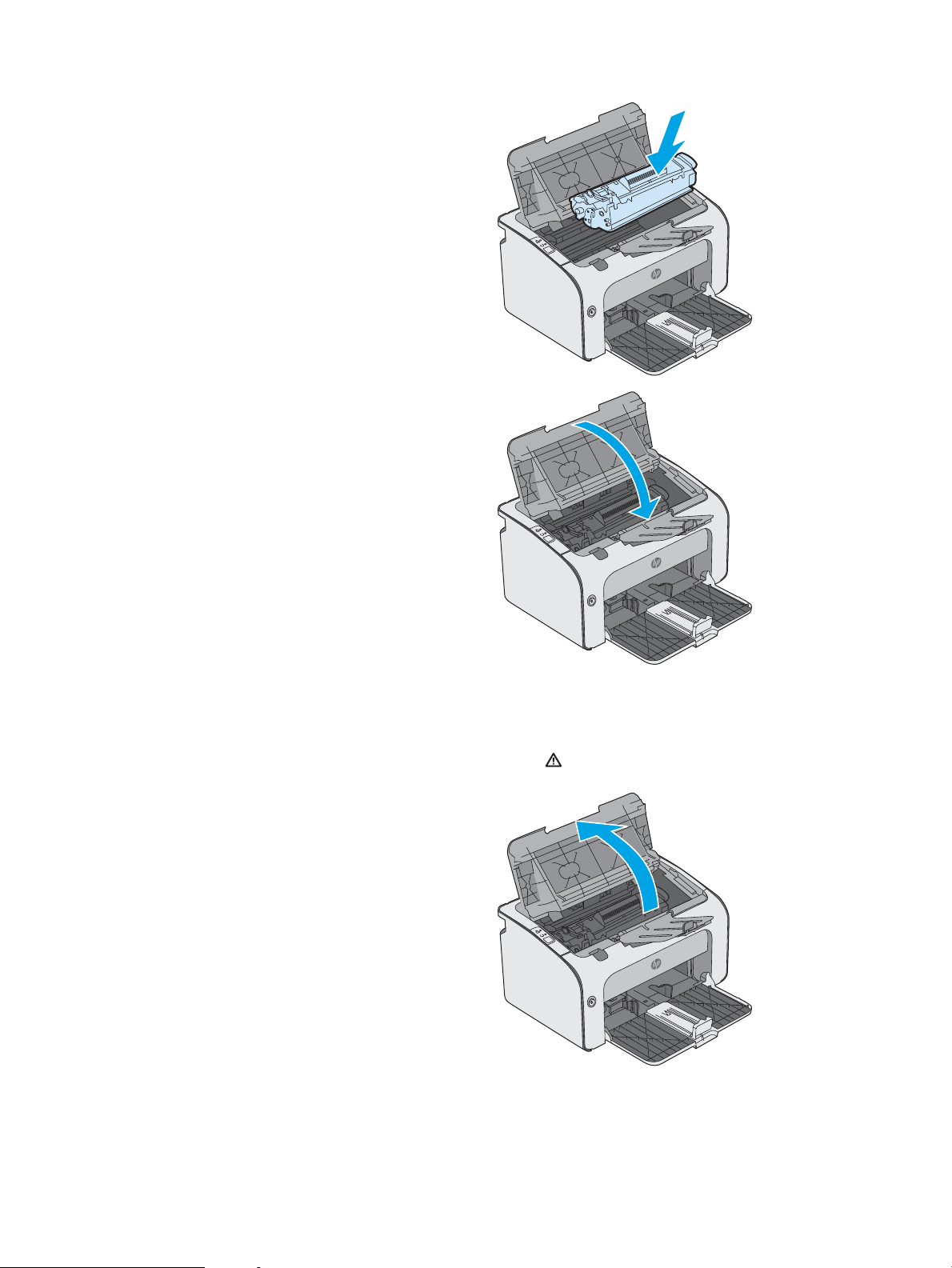
6. Ielieciet atpakaļ tonera kasetni.
7. Aizveriet augšējo vāku.
Iestrēgušā papīra izņemšana tonera kasetnes tuvumā
Kad notiek papīra iestrēgšana, vairākkārt nomirgo brīdinājuma indikators printera vadības panelī.
1. Atveriet augšējo vāku.
52 6. nodaļa. Problēmu risinājumi LVWW
Page 61

2. Izņemiet tonera kasetni.
3. Izņemiet tonera kasetnes tuvumā redzamo
iestrēgušo papīru. Izvelciet iestrēgušo papīru, turot
ar abām rokām, lai nesaplēstu papīru.
LVWW Iestrēguša papīra izņemšana 53
Page 62

4. Ielieciet atpakaļ tonera kasetni.
5. Aizveriet augšējo vāku.
Izņemiet iestrēgušo papīru no izvades nodalījuma.
Kad notiek papīra iestrēgšana, vairākkārt nomirgo brīdinājuma indikators printera vadības panelī.
1. Izņemiet izvades nodalījuma tuvumā redzamo
iestrēgušo papīru. Izvelciet iestrēgušo papīru, turot
ar abām rokām, lai nesaplēstu papīru.
54 6. nodaļa. Problēmu risinājumi LVWW
Page 63

2. Atveriet augšējo vāku.
3. Izņemiet tonera kasetni.
4. Izņemiet tonera kasetnes tuvumā redzamo
iestrēgušo papīru.
LVWW Iestrēguša papīra izņemšana 55
Page 64

5. Ielieciet atpakaļ tonera kasetni.
6. Aizveriet augšējo vāku.
56 6. nodaļa. Problēmu risinājumi LVWW
Page 65

Drukas kvalitātes uzlabošana
Ievads
Ja ir problēmas ar printera drukas kvalitāti, mēģiniet to novērst, šeit norādītajā secībā izmēģinot iespējamos
risinājumus.
Drukāšana no citas programmas
Mēģiniet drukāt no citas programmas. Ja lapa izdrukājas pareizi, problēmas rada iepriekšējā drukāšanai
izmantotā programma.
Drukas darba papīra veida iestatījuma pārbaudīšana
Pārbaudiet papīra tipa iestatījumus, ja izdrukājat no datorprogrammas un izdrukātās lapas ir ar smērējumiem,
izplūdušu vai tumšu druku, sarullējušos papīru, izkaisītiem tonera punktiņiem, izbirušu toneri vai nelielām zonām
bez tonera.
Papīra veida iestatījuma pārbaude (Windows)
1. Programmā atlasiet opciju Drukāt.
2. Atlasiet printeri un pēc tam noklikšķiniet uz pogas Rekvizīti vai Preferences.
3. Noklikšķiniet cilni Paper/Quality (Papīrs/Kvalitāte).
4. Paplašiniet saraksta Veids: opcijas.
5. Paplašiniet papīra veidu kategoriju, kas vislabāk raksturo jūsu papīru.
6. Atlasiet izmantotā papīra veida opciju un noklikšķiniet uz pogas Labi.
7. Noklikšķiniet uz pogas Labi, lai aizvērtu dialoglodziņu Dokumenta rekvizīti. Dialoglodziņā Drukāt
noklikšķiniet uz pogas Labi, lai izdrukātu darbu.
Papīra veida iestatījuma pārbaude (OS X)
1. Noklikšķiniet uz izvēlnes Fails un pēc tam noklikšķiniet uz opcijas Drukāt.
2. Izvēlnē Printeris atlasiet printeri.
3. Pēc noklusējuma drukas draiveris atver izvēlni Kopijas un lappuses. Atveriet izvēlņu nolaižamo sarakstu un
pēc tam noklikšķiniet uz izvēlnes Apdare.
4. Atlasiet tipu nolaižamajā sarakstā Drukas materiāla tips
5. Noklikšķiniet uz pogas Drukāt.
Tonera kasetnes statusa pārbaude
Izejmateriālu statusa informācijas lapā pārbaudiet šādu informāciju:
●
Aptuvenais kasetnes atlikušais darbības resurss procentos
●
Aptuvenais lapu skaits, ko var izdrukāt
LVWW Drukas kvalitātes uzlabošana 57
Page 66

●
HP tonera kasetņu daļu numuri
●
Izdrukāto lapu skaits
Kongurācijas lapas izdrukāšanas laikā printeris izdrukā izejmateriālu statusa lapu.
1. Nospiediet un turiet pogu Atcelt , līdz sāk mirgot gatavības indikators .
2. Atlaidiet pogu Atcelt .
Printera tīrīšana
Tīrīšanas lapas drukāšana
1. Iegultā tīmekļa servera cilnē Informācija noklikšķiniet uz Drukāt informācijas lapas.
2. Apgabalā Tīrīšanas lapas drukāšana noklikšķiniet uz Drukāt, lai izdrukātu tīrīšanas lapu.
Tonera kasetnes vizuāla pārbaudīšana
Veiciet tālāk norādītās darbības, lai pārbaudītu katru tonera kasetni.
1. Izņemiet tonera kasetni no printera.
2. Pārbaudiet, vai atmiņas mikroshēma nav bojāta.
3. Pārbaudiet zaļā attēlu apstrādes veltņa virsmu.
UZMANĪBU! Nepieskarieties attēlveidošanas veltnim. Pirkstu nospiedumi uz attēlveidošanas veltņa var
radīt drukas kvalitātes problēmas.
4. Ja uz attēlveidošanas veltņa ir redzami skrāpējumi, pirkstu nospiedumi vai citi bojājumi, nomainiet tonera
kasetni.
5. Ievietojiet atpakaļ tonera kasetni un izdrukājiet pāris lapas, lai pārbaudītu, vai problēma ir novērsta.
Papīra un drukāšanas vides pārbaude
Pirmā darbība: HP specikācijām atbilstoša papīra lietošana
Dažreiz drukas kvalitātes problēmas rodas tādēļ, ka netiek izmantots HP specikācijām atbilstošs papīrs.
●
Vienmēr izmantojiet printera atbalstīta tipa un svara papīru.
●
Pārliecinieties, vai papīram ir laba kvalitāte un tam nav iegriezumu, robu, ieplīsumu, traipu, vaļīgu daļiņu,
putekļu, burzījumu, caurumu un sarullētu vai salocītu malu.
●
Izmantojiet iepriekš neapdrukātu papīru.
●
Lietojiet papīru, kas nesatur metālisku materiālu, piemēram, spīgulīšus.
●
Izmantojiet lāzerprinteriem paredzētu papīru. Neizmantojiet papīru, kas paredzēts tikai strūklprinteriem.
●
Neizmantojiet pārāk raupju papīru. Gludāks papīrs parasti nodrošina labāku drukas kvalitāti.
58 6. nodaļa. Problēmu risinājumi LVWW
Page 67

Otrā darbība: vides pārbaudīšana
Vide var tieši ietekmēt drukas kvalitāti, un tas ir biežs iemesls drukas kvalitātes vai papīra padeves problēmām.
Izmēģiniet tālāk minētos risinājumus.
●
Pārvietojiet printeri tālāk no vietām, kurās ir caurvējš, piemēram, atvērtiem logiem, durvīm vai ventilācijas
atverēm.
●
Nodrošiniet, lai printeris netiek pakļauts printera specikācijai neatbilstošas temperatūras vai mitruma
iedarbībai.
●
Nenovietojiet printeri noslēgtā vietā, piemēram, skapī.
●
Novietojiet printeri uz izturīgas, stabilas virsmas.
●
Noņemiet visu, kas bloķē printera ventilācijas atveres. Printerim nepieciešama laba gaisa plūsma no visām
pusēm, tostarp arī no augšas.
●
Aizsargājiet printeri no gaisā esošiem gružiem, putekļiem, tvaika, smērvielām vai citiem elementiem, kuri
var atstāt nogulsnes iekārtā.
Mēģiniet izmantot citu drukas draiveri.
Ja izdrukājot no datorprogrammas uz izdrukātajām lapām ir neparedzētas līnijas, trūkst teksta, trūkst grakas, ir
nepareizs formatējums vai mainīti fonti, iespējams, jāizmanto cits drukas draiveris.
Lejupielādējiet jebkuru no tālāk minētājiem draiveriem no HP vietnes. www.hp.com/support/ljm11-m13.
HP PCLmS draiveris
●
Nodrošināts kā noklusējuma draiveris printera kompaktdiskā. Šis draiveris tiek
instalēts automātiski, ja nav atlasīts cits draiveris.
●
Ieteicams visās Windows vidēs
●
Nodrošina kopumā vislabāko ātrumu, drukas kvalitāti un printera funkciju atbalstu
lielākajai daļai lietotāju.
●
Izstrādāts, pielāgojoties Windows grasko ierīču interfeisam (Graphic Device
Interface — GDI), lai panāktu vislielāko ātrumu Windows vidē
●
Tas var nebūt pilnīgi savietojams ar trešo pušu un pielāgotām datorprogrammām,
kuru pamatā ir PCL
Ekonomiskā režīma iestatījuma pārbaude
HP neiesaka izmantot ekonomisko režīmu visu laiku. Ja ekonomiskais režīms tiek izmantots visu laiku, iespējams,
ka toneris paliek pāri, kad tonera kasetnes mehāniskās detaļas jau ir nolietojušās. Ja drukas kvalitāte sāk
pasliktināties un vairs nav pieņemama, apsveriet tonera kasetnes nomaiņu.
PIEZĪME. Šī funkcija ir pieejama kopā ar PCL 6 drukas draiveri sistēmai Windows. Ja neizmantojat šo draiveri,
varat iespējot funkciju, izmantojot HP iegulto tīmekļa serveri.
Ja visa lapa ir pārāk tumša vai pārāk gaiša, veiciet šīs darbības.
1. Programmā atlasiet opciju Drukāt.
2. Atlasiet printeri un pēc tam noklikšķiniet uz pogas Rekvizīti vai Preferences.
3. Noklikšķiniet uz cilnes Papīrs/kvalitāte un atrodiet apgabalu Drukas kvalitāte.
LVWW Drukas kvalitātes uzlabošana 59
Page 68

4. Ja visa lapa ir pārāk tumša, izmantojiet šos iestatījumus.
●
Atlasiet opciju 600 dpi.
●
Atlasiet izvēles rūtiņu Ekonomiskais režīms, lai iespējotu opciju.
Ja visa lapa ir pārāk gaiša, izmantojiet šos iestatījumus.
●
Atlasiet opciju FastRes 1200.
●
Izņemiet atzīmi no izvēles rūtiņas Ekonomiskais režīms, lai atspējotu opciju.
5. Noklikšķiniet uz pogas Labi, lai aizvērtu dialoglodziņu Dokumenta rekvizīti. Dialoglodziņā Drukāt
noklikšķiniet uz pogas Labi, lai izdrukātu darbu.
Drukas blīvuma maiņa
Drukas blīvuma iestatījumu var mainīt no printera rekvizītu dialoglodziņa.
1. Windows XP, Windows 7, Windows 8, Windows 8.1, Windows Server 2008 un Windows Server 2003
(izmantojot noklusējuma sākuma izvēlnes skatu): noklikšķiniet uz Sākt un pēc tam noklikšķiniet uz Printeri
un faksi.
vai
Windows XP, Windows 7, Windows 8, Windows 8.1, Windows Server 2008 un Windows Server 2003
(izmantojot klasiskās sākuma izvēlnes skatu): noklikšķiniet uz Sākt un pēc tam noklikšķiniet uz Printeri.
vai
Windows Vista: noklikšķiniet uz Sākt, uz Vadības panelis un pēc tam kategorijā Aparatūra un skaņa
noklikšķiniet uz Printeris.
2. Printeru sarakstā ar labo peles pogu noklikšķiniet uz šī produkta nosaukuma un pēc tam noklikšķiniet uz
izvēlnes vienuma Properties (Rekvizīti), lai atvērtu printera rekvizītu dialoglodziņu.
3. Noklikšķiniet uz cilnes Ierīces iestatījumi un pēc tam pārvietojiet slīdni Drukas blīvums uz vajadzīgo
iestatījumu.
4. Noklikšķiniet uz pogas Lietot, lai apstiprinātu iestatījumu, un pēc tam noklikšķiniet uz pogas Labi, lai
aizvērtu dialoglodziņu.
60 6. nodaļa. Problēmu risinājumi LVWW
Page 69

Tiešā savienojuma problēmu risināšana
Ja produkts ir savienots tieši ar datoru, pārbaudiet USB kabeli.
●
Pārliecinieties, vai kabelis ir pievienots datoram un iekārtai.
●
Pārliecinieties, vai kabelis nav garāks par 2 m. Pēc nepieciešamības nomainiet kabeli.
●
Pārliecinieties, vai kabelis darbojas pareizi, pievienojot to citai iekārtai. Ja nepieciešams, nomainiet kabeli.
LVWW Tiešā savienojuma problēmu risināšana 61
Page 70

Bezvadu problēmu atrisināšana
Instalācijas programma iestatīšanas procesa laikā nevar atrast produktu.
Iemesls Risinājums
Produkts ir izslēgts. Pārliecinieties, vai produkts ir ieslēgts un gatavs darbam. Pēc
nepieciešamības restartējiet produktu.
Produkts atrodas pārāk tālu no bezvadu maršrutētāja vai piekļuves
punkta.
Personīgā ugunsmūra programma bloķē saziņu. Lai instalētu produktu, īslaicīgi atspējojiet ugunsmūra programmu.
Produkts neveic saziņu ar bezvadu maršrutētāju vai piekļuves
punktu.
Pārvietojiet produktu tuvāk bezvadu maršrutētājam vai piekļuves
punktam.
Kad produkta instalēšana pabeigta, atkārtoti iespējojiet ugunsmūra
programmu. Ja pēc ugunsmūra atspējošanas varat sazināties ar
produktu, iespējams, vēlēsities produktam piešķirt statisku IP adresi
un pēc tam atkārtoti iespējot ugunsmūri. Informāciju par
ugunsmūriem, kas tiek izmantoti HP vidē, skatiet www.hp.com/
support/XP_rewall_information.
●
Pārliecinieties, vai bezvadu indikators ir ieslēgts. Ja tas nav
ieslēgts, nospiediet bezvadu pogu.
●
Pārvietojiet produktu tuvāk bezvadu maršrutētājam vai
piekļuves punktam un pēc tam mēģiniet vēlreiz.
●
Atjaunojiet noklusētos bezvadu iestatījumus.
a. Izslēdziet produktu.
b.
Nospiediet un turiet bezvadu pogu un atcelšanas
pogu un pēc tam ieslēdziet iekārtu.
c. Turiet pogas nospiestas, līdz visi indikatori sāk mirgot
vienlaikus, un pēc tam atlaidiet pogas.
Ja kļūda joprojām pastāv, atinstalējiet produktu un pēc tam atkārtoti
palaidiet instalēšanas programmu. Ja parādās uzvednes vaicājums
par tīkla iestatījumiem, norādiet iestatījumus un pēc tam turpiniet
instalēšanu.
62 6. nodaļa. Problēmu risinājumi LVWW
Page 71

Produkts nevar izveidot savienojumu ar bezvadu tīklu.
Iemesls Risinājums
Produkta bezvadu tīkla iestatījumi un tīkla iestatījumi neatbilst. Jums, iespējams, ir manuāli jākongurē produkta tīkla iestatījumi.
Pārbaudiet, vai jums ir zināmi šādi tīkla iestatījumi:
●
saziņas režīms;
●
tīkla nosaukums (SSID);
●
kanāls (tikai speciālie tīkli);
●
autentikācijas veids.
Izmantojiet bezvadu kongurācijas utilītu, lai produktu kongurētu
drukāšanai bezvadu tīklā.
Ja kļūda joprojām pastāv, atinstalējiet produktu un pēc tam atkārtoti
palaidiet instalēšanas programmu. Ja parādās uzvednes vaicājums
par tīkla iestatījumiem, norādiet iestatījumus un pēc tam turpiniet
instalēšanu.
Bezvadu maršrutētājs vai piekļuves punkts ir kongurēts ar
apdrukājamā materiāla piekļuves vadības (MAC) ltru, kas anulē
produkta piekļuvi tīklam.
Bezvadu savienojums reizēm ir atspējots.
Iemesls Risinājums
Produkta vide, iespējams, ietekmē bezvadu saziņu. Bezvadu saziņu
var ietekmēt šādas situācijas.
●
Betona vai metāla karkasa siena atrodas starp produktu un
bezvadu maršrutētāju vai piekļuves punktu.
●
Televizori, datora ierīces, mikroviļņu krāsnis, iekšējie tālruņi,
mobilie tālruņi, akumulatoru lādētāji un maiņstrāvas adapteri
ir uzstādīti tīkla tuvumā.
●
Tīkla tuvumā atrodas apraides stacija vai augstsprieguma
vads.
●
Dienasgaismas lampa, kas atrodas tīkla tuvumā, tiek ieslēgta
vai izslēgta.
Kongurējiet bezvadu maršrutētāju vai piekļuves punktu tā, lai
apstiprināto MAC adrešu saraksts iekļautu produkta aparatūras
adresi. Palīdzību skatiet ierīces īpašnieka rokasgrāmatā.
Pārvietojiet produktu vietā, kur tas var uztvert pastāvīgu signālu no
bezvadu maršrutētāja vai piekļuves punkta. Vai arī, iespējams,
jāpārvieto bezvadu maršrutētājs vai piekļuves punkts.
LVWW Bezvadu problēmu atrisināšana 63
Page 72

64 6. nodaļa. Problēmu risinājumi LVWW
Page 73

Alfabētiskais rādītājs
Simboli/Skaitļi
1. paplāte
aplokšņu ievietošana 13
ievietošana 10
A
abpusējā (divpusējā) drukāšana
Windows 23
abpusējā druka
manuāla (Windows) 23
abpusējā drukāšana
Mac 26
manuāli (Mac) 26
akustikas specikācijas 7
Android ierīces
drukāšana 30
aploksnes, ievietošana 13
atbalsts
tiešsaiste 42
atbalsts tiešsaistē 42
atmiņa
iekļauta 5
atmiņas mikroshēma (toneris)
atrašanās vieta 17
B
barošanas avota savienojums
atrašanās vieta 3
barošanas slēdzis, atrašanās vieta 2
C
Cilne Iestatījumi (iebūvēts tīmekļa
serveris) 33
Cilne Informācija (iebūvēts tīmekļa
serveris) 33
Cilne Tīklošana (iebūvēts tīmekļa
serveris) 33
D
daļu numuri
piederumi 16
rezerves daļas 16
tonera kasetnes 16
detaļu numuri
izejmateriāli 16
tonera kasetne 16
divpusēja drukāšana
Mac 26
divpusējā drukāšana
Windows 23
draiveri, atbalstītie 5
drukas blīvums 60
drukas draiveri, atbalstītie 5
drukāt uz abām pusēm
Mac 26
manuāli, Windows 23
Windows 23
E
EconoMode (Ekonomiskais režīms)
iestatīšana 37, 59
ekonomiskie iestatījumi 37
elektrības specikācijas 7
enerģija
patēriņš 7
Explorer, atbalstītās versijas
HP iegultais tīmekļa serveris 32
H
HP Device Toolbox, izmantošana 32
HP ePrint programmatūra 29
HP iegultais tīmekļa serveris
atvēršana 36
paroles maiņa 36
HP iegultais tīmekļa serveris (EWS)
lietošana 32
HP iegultais Web serveris (EWS),
izmantošana 32
HP Klientu apkalpošanas centru 42
I
iebūvētais tīmekļa serveris
atbalsts 33
iegādāties izejmateriālus 33
iekārtas statuss 33
izejmateriālu statuss 33
iebūvēts tīmekļa serveris
Cilne Iestatījumi 33
Cilne Informācija 33
Cilne Tīklošana 33
Kongurācijas lapa 33
Iegultais tīmekļa serveris
atvēršana 36
paroles maiņa 36
Iegultais tīmekļa serveris (EWS)
lietošana 32
ieslēgšanas/izslēgšanas poga,
atrašanās vieta 2
iestatījumi
rūpnīcas noklusējuma iestatījumi,
atjaunošana 46
iestrēdzis papīrs
atrašanās vietas 49
iestrēgšana
cēloņi 48
Internet Explorer, atbalstītās versijas
HP iegultais tīmekļa serveris 32
izejmateriāli
detaļu numuri 16
pasūtīšana 16
tonera kasetnes nomaiņa 17
izejmateriālu stāvoklis 57
izmēri, printeris 6
izvade
atrašanās vieta 2
LVWW Alfabētiskais rādītājs 65
Page 74

K
kasetne
nomaiņa 17
klientu atbalsts
tiešsaistē 42
L
lapas minūtē 5
lappuses lapā
atlasīšana (Windows) 24
lappuses uz vienas loksnes
atlasīšana (Mac) 26
M
manuāla abpusējā druka
Windows 23
manuāla divpusējā druka
Mac 26
materiāla iestrēgšana
atrašanās vietas 49
miega aizkave
atspējošana 37
iespējošana 37
mobilā druka, atbalstītā
programmatūra 6
mobilā drukāšana
Android ierīces 30
mobilās drukas risinājumi 5
N
Netscape Navigator, atbalstītās versijas
HP iegultais tīmekļa serveris 32
noklusējuma iestatījumi,
atjaunošana 46
nomaiņa
tonera kasetne 17
O
operētājsistēmas (OS)
atbalstītās 5
operētājsistēmas, atbalstītās 5
OS (operētājsistēma)
atbalstītā 5
P
papīra ievilkšanas problēmas
risināšana 47
papīra veidi
atlasīšana (Mac) 27
papīra veids
atlasīšana (Windows) 24
papīrs
iestrēgšana 48
izvēle 58
papīrs, pasūtīšana 16
paplātes
atrašanās vieta 2
iekļautas 5
ietilpība 5
pasūtīšana
izejmateriāli un piederumi 16
pārlūkprogrammas prasības
HP iegultais Web serveris 32
piederumi
detaļu numuri 16
pasūtīšana 16
prioritārās padeves paplāte
aplokšņu ievietošana 13
problēmu novēršana
LED, indikatoru norādes 43
LED, kļūdas 43
papīra padeves problēmas 47
problēmu risināšana
bezvadu problēmas 62
tiešā savienojuma problēmas 61
R
rezerves daļas
daļu numuri 16
risināšana
bezvadu problēmas 62
tiešā savienojuma problēmas 61
rūpnīcas noklusējuma iestatījumi,
atjaunošana 46
rūpnīcas noklusējuma iestatījumu
atjaunošana 46
S
saskarnes portu
atrašanās vieta 3
sistēmas prasības
HP iegultais tīmekļa serveris 32
statuss
vadības paneļa indikatori 43
svars, printeris 6
T
tehniskais atbalsts
tiešsaistē 42
tehniskās prasības
elektrībai un skaņai 7
tīkla
parole, iestatīšana 36
parole, mainīšana 36
tīkli
atbalstītie 5
tīmekļa pārlūkprogrammas prasības
HP iegultais tīmekļa serveris 32
Tīmekļa vietnes
klientu atbalsts 42
tīrīšana
papīra ceļš 58
tonera kasetne
detaļu numuri 16
nomaiņa 17
sastāvdaļas 17
tonera kasetnes
daļu numuri 16
tonera kasetnes statuss 57
traucējummeklēšana
iestrēgšana 48
U
uztvērēji, izdruku
atrašanās vieta 2
V
vadības panelis
LED indikatoru norādes 43
vadības paneļa
atrašanās vieta 2
vairākas lappuses lapā
drukāšana (Windows) 24
vairākas lappuses uz vienas loksnes
drukāšana (Mac) 26
vāki, atrašanās vieta 2
W
Wireless Direct drukāšana 28
66 Alfabētiskais rādītājs LVWW
